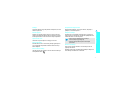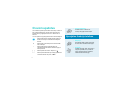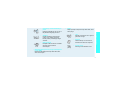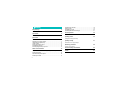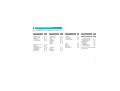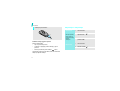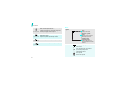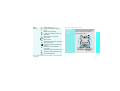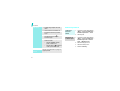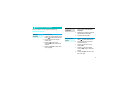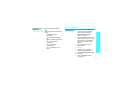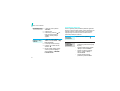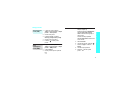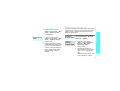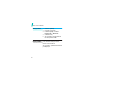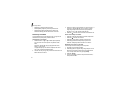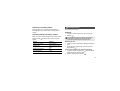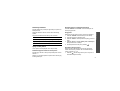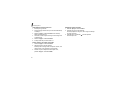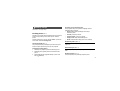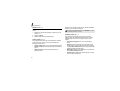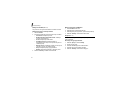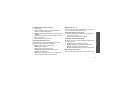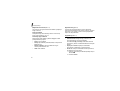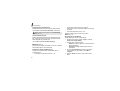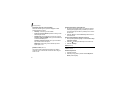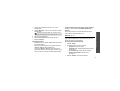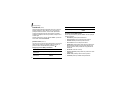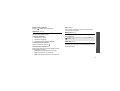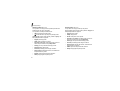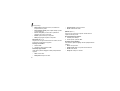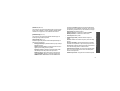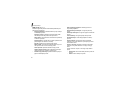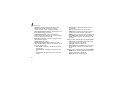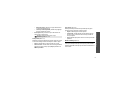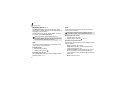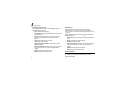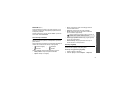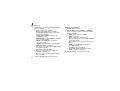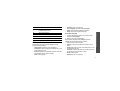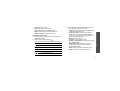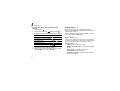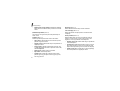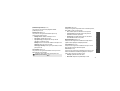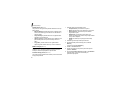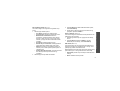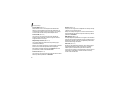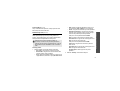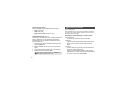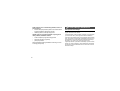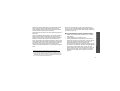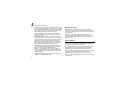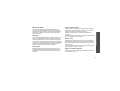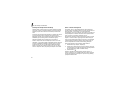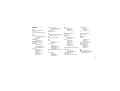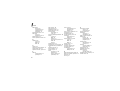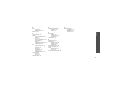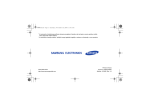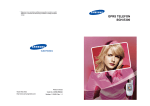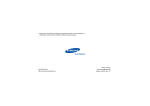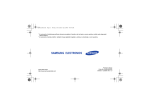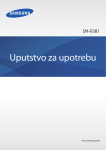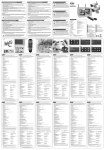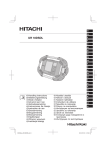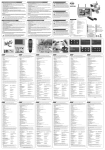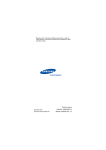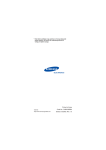Download Samsung SGH-E720 Korisničko uputstvo
Transcript
* Moguće je da se neki delovi sadržaja ovog uputstva ne slažu sa vašim telefonom u zavisnosti od softvera koji je instalisan ili vašeg provajdera usluga. * U zavisnosti od zemlje, telefon i njegovi priključci mogu izgledati drugačije nego na ilustracijama u ovom uputstvu. World Wide Web http://www.samsungmobile.com Printed in Korea Code No.:GH68-07185A Serbian. 08/2005. Rev 1.0 SGH-E720 Uputstvo za upotrebu Bezbednost na putu pre svega Nemojte koristiti ručni telefon dok vozite; prvo parkirajte vozilo. Isključivanje prilikom dosipanja goriva Važne mere bezbednosti Nepoštovanje uputstva može biti opasno ili nezakonito. Nemojte koristiti telefon na mestu gde punite gorivo (benzinskoj pumpi) ili u blizini goriva ili hemikalija. Isključivanje telefona u avionu Bežični telefoni mogu da prouzrokuju smetnje. Korišćenje ovih telefona u avionu je nezakonito i opasno. Isključivanje telefona u blizini medicinskih aparata Bolnice ili zdravstvene ustanove možda koriste opremu osetljivu na spoljno radio-frekventno zračenje. Pridržavajte se važećih propisa i pravila. Čuvajte telefon dalje od dece Svi bežični telefoni mogu biti podložni smetnjama, što može uticati na njihov rad. Držite telefonski aparat i sve njegove delove, uključujući i priključke, van domašaja dece. Posebni propisi Priključci i baterije Poštujte sve posebne propise koji su na snazi u bilo kojoj oblasti i uvek isključujte telefon kada je zabranjeno njegovo korišćenje ili kada to može dovesti do smetnje ili opasnosti. Koristite samo one priključke i baterije koji su propisani od strane Samsunga. Korišćenje neovlašćenih priključaka može oštetiti vaš telefon i može biti opasno. Otpornost na vodu Vaš telefon nije vodootporan. Čuvajte ga na suvom. Pravilna upotreba Koristite telefon samo u normalnom položaju (prislonjen uz uho). Izbegavajte nepotreban kontakt sa antenom dok je telefon uključen. Poziv u hitnom slučaju Ukucajte broj za hitne slučajeve za vašu trenutnu lokaciju, a zatim pritisnite taster . Važne mere bezbednosti Smetnje • Telefon može da eksplodira ako se baterija zameni baterijom pogrešnog tipa. • Istrošene baterije odlažite prema instrukcijama proizvođača. Stručno servisiranje Samo stručno osoblje zaduženo za servisiranje može da popravlja vaš telefon. Detaljnije informacije o bezbednosti pogledajte u odeljku "Za vaše zdravlje i bezbednost" na strani 90. 1 O ovom uputstvu • Ovo korisničko uputstvo pruža sažete informacije o načinu na koji možete koristiti telefon. Da biste brzo naučili osnovne funkcije telefona, pogledajte "Prvi koraci" i "Nešto više od telefona." U ovom uputstvu se pojavljuju sledeće ikone sa instrukcijama: Pokazuje da treba da obratite posebnu pažnju na sledeće informacije o bezbednosti ili funkcijama telefona. Pokazuje da na navedenoj stranici možete dobiti više informacija. → Pokazuje da treba da pritisnete tastere za upravljanje kako biste došli do određene opcije, a zatim je izabrali. [ ] < > 2 Pokazuje taster na telefonu. Na primer, [ ]. Pokazuje softverski taster čija funkcija je prikazana na ekranu telefona. Na primer, <Meni>. Kamera i kamkorder Koristite kameru na telefonu za snimanje fotografija ili video zapisa. Specijalne funkcije telefona • MP3 plejer Reprodukujte MP3 muzičke fajlove tako što ćete telefon koristiti kao MP3 plejer. • Bluetooth Pošaljite fotografije, slike, video zapise i druge lične podatke, ili se povežite sa drugim uređajima pomoću besplatne, bežične Bluetooth tehnologije. Upoznavanje sa foto-identifikacijom poziva Možete da pogledate ko vas zove jer će biti prikazana fotografija pozivaoca. • Vizitkarta Kreirajte vizitkarte sa vašim brojem i profilom. Ovu vizitkartu možete da koristite prilikom predstavljanja drugim osobama. • • WAP pretraživač Pristupite mobilnom Internetu i različitim uslugama odnosno tekućim informacijama. • E-Mail Šaljite i primajte e-mail poruke koje sadrže slike, video i audio priloge. • Java Uživajte u integrisanim Java™ igrama i preuzmite nove igre. • Kalendar Vodite evidenciju o svom dnevnom, sedmičnom ili mesečnom rasporedu. • Snimač govora Snimite govorne beleške ili tonove. Specijalne funkcije telefona • Mutimedia Message Service (Usluga multimedijalnih poruka, MMS) Šaljite i primajte MMS poruke koje sadrže tekst, slike, video i audio zapise. 3 Sadržaj Raspakivanje 6 Obavezno proverite da li imate sve delove Vaš telefon 6 7 Instaliranje i punjenje baterija ..................................................... 7 Uključivanje ili isključivanje......................................................... 8 Tasteri i ekran............................................................................. 9 Pristup funkcijama menija......................................................... 11 Podešavanje telefona ............................................................... 12 Pozivanje/odgovaranje na pozive............................................. 14 15 Krenimo od kamere, muzike i drugih specijalnih funkcija Korišćenje kamere.................................................................... 15 Reprodukovanje MP3 fajlova.................................................... 16 Korišćenje imenika ................................................................... 17 4 Unošenje teksta 23 Funkcije poziva 25 Poboljšane funkcije pozivanja Prvi koraci u radu telefona Nešto više od telefona 18 19 20 21 AB, T9, numerički režim i režim za unošenje simbola Tasteri, funkcije i lokacije Prvi koraci Pretraživanje Interneta............................................................. Slanje poruka ........................................................................... Pregledanje poruka.................................................................. Korišćenje Bluetooth tehnologije.............................................. Funkcije menija 31 Navedene su sve opcije menija Rešavanje problema 88 Pomoć i lične potrebe Za vaše zdravlje i bezbednost 90 Indeks 97 Pregled funkcija menija Da biste pristuili režimu rada Meni, pritisnite <Meni> u pasivnom režimu rada. 1 Izveštaji poziva 1 2 3 4 5 6 7 Trenutni kontakti Propušteni pozivi Pozivani brojevi Primljeni pozivi Obriši sve Vreme poziva Troškovi poziva* s. 31 s. 31 s. 31 s. 31 s. 31 s. 32 s. 32 s. 32 s. 33 1 Kontakt liste s. 33 2 Dodaj novi kontakt s. 34 3 Grupa s. 34 4 Brzo biranje s. 35 5 Moja karta sa imenom s. 36 6 Sopstveni broj s. 36 7 Organizacija s. 36 * 8 Broj servisa s. 37 2 Imenik 3 Aplikacije 1 2 3 4 5 6 7 8 9 0 Java svet MP3 plejer Snimač govora Svetsko vreme Alarm PIM sinh Kalkulator Konvertor Brojač Štoperica 4 Pretraživač 1 2 3 4 5 Početna strana Obeleživači http:// WAP profil Obriši keš s. 37 s. 37 s. 38 s. 41 s. 42 s. 42 s. 43 s. 44 s. 44 s. 45 s. 45 s. 46 s. 46 s. 47 s. 47 s. 47 s. 47 5 Poruke 1 2 3 4 5 6 Napiši poruku Moje poruke Obrasci Obriši sve Podešavanja Status memorije s. 48 s. 48 s. 51 s. 56 s. 57 s. 57 s. 61 Slike Video Muzika Zvukovi Ostali fajlovi Status memorije s. 62 s. 62 s. 62 s. 63 s. 63 s. 64 s. 64 7 Kalendar s. 65 6 Menadžer fajlova 8 Kamera s. 69 9 Podešavanja s. 76 s. 76 s. 77 s. 78 s. 79 s. 80 s. 83 s. 85 s. 87 s. 88 1 2 3 4 5 6 7 8 9 Vreme i datum Podešavanje telefona Podešavanje ekrana Podešavanja zvuka Mrežne usluge Bluetooth Bezbednost Podešavanja veze Poništi podešavanje * Moguće je samo ukoliko ga podržava vaša SIM kartica. 5 Raspakivanje Vaš telefon Obavezno proverite da li imate sve delove Tasteri, funkcije i lokacije Slušalica Ekran Telefon Putni punjač Mikrofon kamkordera Baterija Uputstvo za upotrebu Kod lokalnog distributera Samsunga možete nabaviti različite priključke. Elementi priloženi uz telefon, kao i priključci koje dobijete od lokalnog distributera Samsunga, mogu se razlikovati u zavisnosti od zemlje ili provajdera. 6 Softverski taster (levi) Utičnica za slušalicu Tasteri za podešavanje jačine zvuka Taster za biranje Tasteri sa brojevima i slovima Tasteri specijalnih funkcija Tasteri za upravljanje (Gore/Dole/Levo/ Desno) WAP pristup Taster za potvrdu Softverski taster (desni) Uključivanje/ Isključivanje / taster za izlazak iz menija Taster za ispravke Mikrofon Blic Kamera Taster za kameru Spoljašnji ekran Kontrolni tasteri MP3 plejera Prvi koraci Prvi koraci u radu telefona 3 Postavite bateriju. 4 5 Uključite punjač u standardnu zidnu utičnicu naizmenične struje. LED lampica na punjaču pokazuje tok punjenja: • Crvena: baterija se puni. • Zelena: baterija je potpuno napunjena. • Narandžasta: baterija nije pravilno postavljena ili radi na previsokoj ili preniskoj temperaturi. Uključite putni punjač u telefon. Informacije o SIM kartici Kada se pretplatite na korišćenje celularne mreže, dobićete SIM karticu (Subscriber Identification Module, Pretplatnički identifikacioni modul) na kojoj se nalaze vaši pretplatnički detalji kao što je PIN i druge dostupne dodatne usluge. Instaliranje i punjenje baterija 1 Izvadite bateriju. Ako je telefon već uključen, prvo ga isključite tako što ]. ćete držati pritisnut [ 2 Postavite SIM karticu. Obavezno karticu postavite tako da su njene kontakt površine zlatne boje okrenute ka unutrašnjosti telefona. 6 Kada je baterija telefona potpuno napunjena (zelena LED lampica na punjaču), izvadite punjač iz utičnice. 7 Prvi koraci 7 Izvadite punjač iz telefona. Uključivanje ili isključivanje Uključivanje Nemojte uključivati telefon ukoliko je korišćenje mobilnog telefona zabranjeno. 1. Otvorite telefon. 2. Pritisnite i držite [ uključili telefon. ] da biste 3. Ako je potrebno unesite PIN kod i pritisnite <OK>. Indikator "baterija je gotovo prazna" Kada je baterija slaba: • čuje se upozoravajući zvuk, • na ekranu se pojavljuje poruka "baterija je gotovo prazna" a • ikona koja označava praznu bateriju trepće. Ako baterija postane previše slaba, telefon se automatski isključuje. Napunite bateriju. 8 Isključivanje 1. Otvorite telefon. 2. Pritisnite i držite [ ]. Tasteri i ekran Izvršavanje funkcije naznačene u donjem delu ekrana. U pasivnom režimu rada, taster se koristi za direktan pristup omiljenim menijima.s. 77 U režimu rada Meni, taster se koristi za kretanje kroz opcije menija. Unos alfanumeričkih i nekih specijalnih znakova. U pasivnom režimu rada držite pritisnut taster [1] da biste pristupili serveru govorne pošte. U pasivnom režimu rada, taster se koristi za aktiviranje WAP (Wireless Application Protocol, Protokol za bežične aplikacije) pretraživača. U režimu rada Meni, taster se koristi za izbor označene opcije menija. Unos specijalnih znakova. Držite pritisnut taster [ ] da biste aktivirali ili deaktivirali nečujni režim rada. Brisanje znakova sa ekrana. Pozivanje ili odgovaranje na poziv. U pasivnom režimu rada taster prikazuje poslednje birane brojeve, broj čiji ste poziv propustili ili broj sa koga je primljen poziv. Prvi koraci Prekidanje veze. Držite pritisnut ovaj taster da biste uključili i isključili telefon. U režimu rada Meni, ovaj taster poništava unete znakove i vraća telefon u pasivni režim rada. (na levoj strani) Podešavanje jačine zvuka telefona. U pasivnom režimu rada, kada je telefon otvoren, ovaj taster podešava jačinu tona tastera. Kada je telefon zatvoren, držite pritisnut ovaj taster da biste uključili pozadinsko osvetljenje. 9 Prvi koraci (na desnoj strani) (s prednje strane) U pasivnom režimu rada, držite pritisnut ovaj taster da biste uključili kameru. U režimu rada kamere, ovaj taster omogućava snimanje fotografije ili video zapisa. Ekran Izgled Ikone prikazuju razne ikone. Tekstualne i grafičke poruke prikazuju poruke, instrukcije i informacije koje unosite. Držite pritisnut ovaj taster da biste uključili ili isključili MP3 plejer. Ovaj taster pokreće reprodukciju muzike. Povratak na prethodni fajl tokom reprodukcije. Meni Kontakti (s prednje strane) Prelazak na sledeći fajl tokom reprodukcije. (s prednje strane) Ikone* Indikatori funkcija softverskog tastera prikazuju funkcije koje su trenutno dodeljene softverskim tasterima. Jačina primljenog signala Poziv u toku Izvan dometa mreže; ne možete ni pozivati niti primati pozive Podešavanje alarma Nova poruka Nova e-mail poruka 10 Ikone Nova govorna poruka (nastavak) Funkcija preusmeravanja poziva je aktivna Povezivanje sa hands-free priborom ili slušalicama Sinhronizacija sa PC računarom Korišćenje softverskih tastera Uloga softverskih tastera se razlikuje u zavisnosti od toga koju funkciju koristite. U donjem delu ekrana je prikazana njihova trenutna uloga. Meni Prvi koraci Bluetooth funkcija je aktivna Pristup funkcijama menija Kontakti GPRS mreža Mreža za roming Zona "kod kuće", ukoliko ste se prijavili za odgovarajuću uslugu Zvono za dolazni poziv je podešeno tako da vibrira Režim rada bez zvuka je aktivan za vreme poziva Nečujni režim rada je aktivan (Bez zvuka) Nečujni režim rada je aktivan (Vibracija) Pritisnite levi softverski taster kako biste pristupili režimu rada Meni. Pritisnite desni softverski taster da biste pristupili opciji Kontakt liste u meniju Imenik. Nivo istrošenosti baterije * Ikone prikazane na ekranu mogu se razlikovati u zavisnosti od zemlje ili provajdera. 11 Prvi koraci Izbor opcije 1. Pritisnite odgovarajući softverski taster. 2. Pritisnite tastere za upravljanje da biste došli do sledeće ili prethodne opcije. 3. Pritisnite <Odaberi> ili [ ] da biste potvrdili prikazanu funkciju ili označenu opciju. 4. Da biste izašli, izaberite jedan od sledećih metoda. • Pritisnite <Nazad> da biste prešli na sledeći nivo. • Pritisnite taster [ ] da biste se vratili u pasivni režim rada. Korišćenje prečica 12 Pritisnite numerički taster koji odgovara opciji koju želite. Podešavanje telefona Jezik koji se koristi na ekranu 1. U pasivnom režimu rada pritisnite <Meni> i izaberite Podešavanja → Podešavanje telefona → Jezik. 2. Izaberite jezik. Melodija zvona za dolazni poziv 1. U pasivnom režimu rada pritisnite <Meni> i izaberite Podešavanja → Podešavanja zvuka → Dolazni poziv → Melodije zvona. 2. Izaberite kategoriju zvona. 3. Izaberite melodiju zvona. 4. Pritisnite <Sačuvaj>. 2. Izaberite kategoriju slike. 3. Izaberite sliku i pritisnite <Odaberi>. 4. Pritisnite <Sačuvaj>. Šema boja u režimu rada Meni Možete da promenite boju komponenti ekrana, kao što su naslovne linije i linije za označavanje. 1. U pasivnom režimu rada pritisnite <Meni> i izaberite Podešavanja → Podešavanje ekrana → Šema boja. Nečujni režim rada Možete da se prebacite na nečujni režim rada kako drugim osobama ne bi smetao zvuk vašeg telefona. Pritisnite i držite taster [ ] u pasivnom režimu rada. Prečice za menije Prvi koraci Možete podesiti pozadinu za glavni ili Pozadina za pasivni režim rada spoljašnji ekran. 1. U pasivnom režimu rada pritisnite <Meni> i izaberite Podešavanja → Podešavanje ekrana → Pozadina → Glavni ekran ili Spoljašnji ekran. Tastere za upravljanje možete koristiti kao tastere za prečice da biste u pasivnom režimu rada direktno pristupili određenim menijima. Ako želite da promenite prečicu dodeljenu tasteru: 1. U pasivnom režimu pritisnite <Meni> i izaberite Podešavanja → Podešavanje telefona → Prečica. 2. Izaberite taster. 3. Izaberite meni koji će biti dodeljen tasteru. 2. Izaberite uzorak boje. 13 Zaključavanje telefona Telefon možete da zaštitite od neovlašćenog korišćenja pomoću šifre. 1. U pasivnom režimu pritisnite <Meni> i izaberite Podešavanja → Bezbednost → Promeni šifru. 2. Unesite podrazumevanu šifru, "00000000" i pritisnite <OK>. 3. Unesite novu šifru telefona od 4 do 8 cifara i pritisnite <OK>. 4. Ponovo unesite novu šifru i pritisnite <OK>. 5. Izaberite Zaključavanje telefona. 6. Izaberite Omogućiti. 7. Unesite šifru i pritisnite <OK>. 14 Pozivanje/odgovaranje na pozive Pozivanje 1. Unesite pozivni broj i broj telefona. 2. Pritisnite [ ]. 3. Da biste prekinuli poziv, pritisnite [ ]. Odgovor na poziv 1. Kada telefon zvoni, pritisnite [ ]. 2. Da biste prekinuli poziv, pritisnite [ ]. Podešavanje jačine zvuka za vreme poziva Pritisnite [ / ]. Nešto više od telefona Krenimo od kamere, muzike i drugih specijalnih funkcija Pregledanje fotografija Korišćenje kamere Snimanje fotografije 2. Pritisnite [Levo] ili [Desno] da biste izabrali kategoriju fotografije. 1. Otvorite telefon. 3. Izaberite željenu fotografiju. 2. U pasivnom režimu pritisnite i držite taster [ ] da biste uključili kameru. 3. Usmerite kameru prema objektu i podesite sliku. 4. Pritisnite [ ] da biste snimili fotografiju. Fotografija je automatski sačuvana. 5. Pritisnite <Pregled> da biste snimili drugu fotografiju. 1. U režimu rada Slikanje pritisnite levi softverski taster i izaberite Idi na fotografije. Snimanje video zapisa 1. U pasivnom režimu pritisnite i držite taster [ ] da biste uključili kameru. 2. Pritisnite [1] da biste se prebacili u režim rada Snimanje. 3. Pritisnite [ ] da biste počeli sa snimanjem. 4. Pritisnite [ ] da biste zaustavili snimanje. Video zapis je automatski sačuvan. 5. Pritisnite <Pregled> da biste snimili drugi video zapis. 15 Nešto više od telefona Reprodukcija video zapisa 1. U režimu rada Snimanje, pritisnite levi softverski taster i izaberite Idi na video. 2. Pritisnite [Levo] ili [Desno] da biste izabrali kategoriju video zapisa. 3. Izaberite željeni video zapis. Reprodukovanje MP3 fajlova Kopiranje MP3 fajlova u telefon 16 Koristite sledeće metode: • Preuzimanje sa mobilnog Internetas. 46 • Preuzimanje sa računara pomoću programa Samsung PC Studio Korisničko uputstvo za Samsung PC Studio • Prijem preko Bluetooth veze s. 85 Kreiranje liste za reprodukciju 1. U pasivnom režimu pritisnite <Meni> i izaberite Aplikacije → MP3 plejer. 2. Pritisnite <Opcije> i izaberite Dodaj u listu za reprodukciju → Dodaj sve ili Dodaj fajlove. 3. Da biste koristili opciju Dodaj fajlove, izaberite određene fajlove i pritisnite <Odaberi>. Ponovite postupak od koraka 2. Reprodukovanje MP3 fajlova 1. Na ekranu MP3 plejera pritisnite [ ]. • • • • • • [ ]: pauza/nastavak reprodukcije. [Levo]: povratak na prethodni fajl. [Desno]: prelazak na sledeći fajl. [Gore]: otvaranje liste za reprodukciju. [Dole]: zaustavljanje reprodukovanja. [ / ]: podešavanje jačine zvuka. Dodavanje zapisa U memoriju telefona: 1. U pasivnom režimu unesite broj telefona i pritisnite <Opcije>. Nešto više od telefona 2. Tokom reprodukcije koristite sledeće tastere: Korišćenje imenika 2. Izaberite Sačuvaj kontakt → Telefon → tip broja. 3. Precizirajte kontakt informacije: Ime, Prezime, Mobilni, Kuća, Kancelarija, Faks, Ostali, E-mail, Identifikacija poziva, Melodije zvona, Grupa i Beleška. 4. Pritisnite <Sačuvaj> da biste sačuvali zapis. Na SIM karticu: 1. U pasivnom režimu unesite broj telefona i pritisnite <Opcije>. 2. Izaberite Sačuvaj kontakt → SIM. 3. Unesite ime. 4. Pritisnite <Sačuvaj> da biste sačuvali zapis. 17 Nešto više od telefona Pronalaženje broja 1. U pasivnom režimu pritisnite <Kontakti>. 2. Izaberite zapis. 3. Izaberite broj i pritisnite [ ] da biste ga pozvali ili pritisnite <Opcije> da biste pristupili opcijama. Kreiranje i slanje vizitkarte 1. U pasivnom režimu pritisnite <Meni> i izaberite Imenik → Moja karta sa imenom. 2. Precizirajte kontakt informacije. 3. Pritisnite [ vizitkartu. ] da biste sačuvali 4. Da biste poslali vizitkartu drugim osobama, pritisnite <Opcije> i izaberite Pošalji → SMS/MMS/ E-mail/Bluetooth. 18 Pretraživanje Interneta Pomoću ugrađenog WAP pretraživača (Wireless Application Protocol, Protokol za bežični pristup), možete jednostavno da pristupate mobilnom Internetu kako biste preuzeli različite najnovije usluge i informacije odnosno da biste uživali u preuzimanju sadržaja sa Interneta. Pokretanje pretraživača U pasivnom režimu pritisnite [ ]. Navigacija pomoću WAP pretraživača • Da biste se kretali kroz sadržaje pretraživača, pritisnite taster [Gore] ili [Dole]. • Da biste izabrali sadržaj, pritisnite <Opcije> i izaberite Odaberi. • Da biste se vratili na prethodnu stranicu, pritisnite <Opcije> i izaberite Nazad. • Da biste pristupili opcijama pretraživača, pritisnite <Meni>. Slanje poruka 2. Unesite tekst poruke. 3. Pritisnite <Opcije> i izaberite Sačuvaj i pošalji ili Samo pošalji. 4. Unesite brojeve primalaca. 5. Pritisnite [ poruku. Slanje multimedijalne poruke (MMS) ] da biste poslali 4. Izaberite Slika&Video ili Zvuk i dodajte medijski fajl. Da biste koristili opciju Slika&Video, izaberite Dodaj sliku ili Dodaj video da biste dodali fotografiju ili video snimak. Da biste koristili opciju Zvuk izaberite Dodaj zvuk da biste dodali zvučni snimak. 5. Izaberite Poruka. 6. Unesite tekst poruke i pritisnite [ 1. U pasivnom režimu pritisnite <Meni> i izaberite Poruke → Napiši poruku → MMS poruke. 7. Pritisnite <Opcije> i izaberite Pošalji. 2. Izaberite Naslov. 9. Pritisnite [ poruku. 3. Unesite predmet poruke i pritisnite [ ]. Nešto više od telefona Slanje tekstualne poruke (SMS) 1. U pasivnom režimu pritisnite <Meni> i izaberite Poruke → Napiši poruku → Tekst poruke. ]. 8. Unesite brojeve primalaca. ] da biste poslali 19 Nešto više od telefona Slanje e-mail poruke 1. U pasivnom režimu pritisnite <Meni> i izaberite Poruke → Napiši poruku → E-mail. 2. Izaberite Naslov. 3. Unesite predmet e-mail poruke i pritisnite [ ]. Pregledanje poruka Kada se pojavi obaveštenje: Pregledanje tekstualne poruke 1. Pritisnite <Pogled>. 2. Izaberite poruku iz Prijemnog sanduceta. U Prijemnom sandučetu: 4. Izaberite Poruka. 1. U pasivnom režimu pritisnite <Meni> i izaberite Poruke → Moje poruke → Prijemno sanduče. 5. Unesite tekst e-mail poruke i pritisnite [ ]. 6. Izaberite Priloži fajl. 7. Dodajte sliku, video zapis, muziku ili audio fajlove. 8. Pritisnite <Opcije> i izaberite Pošalji. 9. Unesite e-mail adrese. 10. Pritisnite [ poruku. 20 ] da biste poslali 2. Izaberite poruku. Pregledanje multimedijalne poruke Kada se pojavi obaveštenje: 1. Pritisnite <Pogled>. 2. Pritisnite <Opcije> i izaberite Preuzmi. 3. Izaberite poruku iz Prijemnog sanduceta. U Prijemnom sandučetu: Vaš telefon ima Bluetooth tehnologiju koja vam omogućava da telefon bežično povežete sa drugim uređajima i razmenjujete podatke sa njima, razgovarate bez držanja telefona ili da daljinski kontrolišete telefon. Nešto više od telefona 1. U pasivnom režimu pritisnite <Meni> i izaberite Poruke → Moje poruke → Prijemno sanduče. Korišćenje Bluetooth tehnologije 2. Izaberite poruku. - Pregledanje e-mail 1. U pasivnom režimu pritisnite <Meni> i izaberite Poruke → Moje poruke poruke → Poštansko sanduče. 2. Izaberite nalog. 3. Pritisnite <Da> kada se na ekranu pojavi Proveri novu poštu, da biste preuzeli e-mail poruku ili zaglavlje. 4. Izaberite e-mail poruku ili zaglavlje. 5. Ako ste izabrali zaglavlje poruke, pritisnite <Opcije> i izaberite Preuzmi. U pasivnom režimu pritisnite <Meni> i Uključivanje Bluetooth uređaja izaberite Podešavanja → Bluetooth → Aktiviranje → Uključiti. Traženje i uparivanje Bluetooth uređaja 1. U pasivnom režimu pritisnite <Meni> i izaberite Podešavanja → Bluetooth → Moji uređaji → Pronađi nove uređaje. 2. Izaberite uređaj. 3. Unesite Bluetooth PIN kod ili Bluetooth PIN kod drugog uređaja, ukoliko ga ima, a zatim pritisnite <OK>. Kada vlasnik drugog uređaja unese isti kod, uparivanje je dovršeno. 21 Nešto više od telefona Slanje podataka 1. Dođite do aplikacije. 2. Pomerite se do stavke. 3. Pritisnite <Opcije> i izaberite Pošalji preko → Bluetooth. 4. Izaberite uređaj. 5. Ako je potrebno unesite Bluetooth PIN kod i pritisnite <OK>. Prijem podataka Da biste primali podatke preko Bluetooth veze, Bluetooth funkcija na vašem telefonu mora biti aktivna. Ako je potrebno, pritisnite <Da> da biste potvrdili prijem. 22 Unošenje teksta AB, T9, numerički režim i režim za unošenje simbola Možete uneti tekst za neke funkcije kao što su razmena poruka, Imenik ili Kalendar, pomoću AB režima, T9, numeričkog i režima za unošenje simbola. Korišćenje AB režima Pritiskajte odgovarajući taster dok se željeni znak ne pojavi na ekranu. Taster Znaci u redosledu u kome se pojavljuju na ekranu Velika slova Mala slova Promena režima unosa teksta Kada se kursor nalazi u polju za unos teksta, indikator za unos teksta se pojavljuje na ekranu. • Pritisnite i držite [ ] da biste se prebacivali između T9 i AB režima. U zavisnosti od zemlje, možda ćete moći da pristupite režimu unosa teksta za vaš jezik. • Pritisnite [ ] da biste promenili veličinu slova ili se prebacili na numerički režim. • Pritisnite i držite [ ] da biste se prebacili na režim za unošenje simbola. Razmak Saveti sa korišćenje AB režima • Da biste uneli isto slovo dva puta ili različito slovo sa istog tastera, sačekajte dok se kursor automatski ne pomeri nadesno ili pritisnite [Desno]. Zatim unesite sledeće slovo. 23 Unošenje teksta • • • Pritisnite [ ] da biste umetnuli razmak. Pritisnite [Levo] ili [Desno] da biste pomerili kursor. Pritisnite [C] da biste obrisali jedan po jedan znak. Pritisnite i držite [C] da biste obrisali sve sa ekrana. Korišćenje T9 režima T9 je predvidljiv režim unosa teksta koji vam omogućava da otkucate bilo koji znak jednim pritiskom tastera. Unošenje reči u T9 režimu 1. Pritisnite tastere od [2] do [9] da biste započeli pisanje reči. Za svako slovo treba jednom da pritisnete svaki taster. Na primer, pritisnite [4], [3], [5], [5] i [6] da biste uneli "HELLO" u T9 režimu. T9 pretpostavlja koju reč želite da napišete, tako da se ona može menjati dok pritiskate tastere. 2. Unesite celu reč pre nego što počnete da vršite izmene ili brišete otkucane znakove. 24 3. Kada se na ekranu pojavi pravilna reč, idite na korak 4. U suprotnom, pritisnite [0] kako bi se na ekranu pojavile druge odgovarajuće reči za tastere koja ste pritisnuli. Na primer, "OF" i "ME" koriste tastere [6] i [3]. 4. Pritisnite [ ] da biste umetnuli razmak i uneli sledeću reč. Saveti sa korišćenje T9 režima • Pritisnite [1] da biste automatski uneli tačke ili apostrofe. • Pritisnite [ ] da biste uneli razmak. • Pritisnite [Levo] ili [Desno] da biste pomerili kursor. • Pritisnite [C] da biste obrisali jedan po jedan znak. Pritisnite i držite [C] da biste obrisali sve sa ekrana. Dodavanje nove reči u u T9 rečnik Ova funkcija može biti nedostupna za neke jezike. 1. Ukucajte reč koju želite da dodate. 2. Pritisnite [0] da bi se pojavile druge odgovarajuće reči za tastere koje ste pritisnuli. Kada više nema alternativnih reči, u donjem delu ekrana se pojavljuje Dodaj. 3. Pritisnite <Dodaj>. 4. Pomoću AB režima unesite reč koju želite da dodate, a zatim pritisnite <OK>. Korišćenje numeričkog režima Funkcije poziva Numerički režim vam omogućava da unesete brojeve. Poboljšane funkcije pozivanja Pritiskajte tastere na kojima se nalaze cifre koje želite da unesete. Pozivanje Korišćenje režima za unošenje simbola 1. U pasivnom režimu unesite pozivni broj i broj telefona. 2. Pritisnite [ ]. Režim za unošenje simbola omogućava da unesete simbole. Pritisnite i držite [ ] da biste prešli na režim za unošenje simbola. Da biste Pritisnite prikazali više simbola [Gore] ili [Dole]. izabrali simbol odgovarajući numerički taster. obrisali uneti simbol(e) [C]. umetnuli simbol(e) <OK>. Pritisnite [C] da biste obrisali poslednju cifru ili pritisnite i držite [C] da biste obrisali sve sa ekrana. Možete da pomerite kursor kako biste izmenili pogrešnu cifru. Međunarodni poziv 1. U pasivnom režimu rada pritisnite i držite [0]. Pojavljuje se znak +. 2. Unesite pozivni broj date zemlje, mesta i broj telefona, zatim pritisnite [ ]. Ponovno biranje brojeva koji su poslednji pozivani 1. U pasivnom režimu rada, pritisnite [ ] da biste prikazali listu brojeva koje ste poslednje birali. 2. Dođite do željenog broja i pritisnite [ ]. 25 Funkcije poziva Pozivanje broja iz Imenika Kada memorišete određeni broj u Imenik, možete ga birati tako što ćete ga izabrati iz Imenika.s. 33 Možete da koristite i funkciju brzog biranja da biste dodelili najčešće birane brojeve određenim numeričkim tasterima. s. 35 Biranje broja sa SIM kartice 1. U pasivnom režimu rada, unesite broj lokacije željenog telefonskog broja i pritisnite [ ]. 2. Pritisnite [Levo] ili [Desno] da biste se kretali kroz ostale brojeve. 3. Pritisnite <Pozovi> ili [ ] da biste pozvali željeni broj. Prekidanje veze Zatvorite telefon ili pritisnite [ ]. Prihvatanje poziva Kada primite dolazni poziv, telefon zvoni i pojavljuje se slika koja označava dolazni poziv. Pritisnite <Prihvati> ili [ 26 ] da biste odgovorili na poziv. Saveti za prihvatanje poziva • Kada je opcija Odgovor bilo kojim tasterom u meniju Dodatna podešavanja aktivna, možete da pritisnete bilo koji taster, izuzev <Odbaci> ili [ ].s. 77 • Kada je opcija Aktivni preklop u meniju Dodatna podešavanja aktivna, možete jednostavno da otvorite telefon.s. 77 • Pritisnite <Odbaci> ili [ ] da biste odbili poziv. • Kada je telefon zatvoren, pritisnite i držite [ / ] da biste odbili poziv. Pregledanje propuštenih poziva Ako se propustili pozive, na ekranu će biti prikazano koliko ste ih propustili. 1. Pritisnite <Pogled>. 2. Ako je potrebno, krećite se kroz propuštene pozive. 3. Pritisnite [ ] da biste pozvali željeni broj. Stavljanje poziva na čekanje/Preuzimanje Koristite slušalice za pozivanje ili odgovaranje na pozive bez držanja telefona. Pritisnite <Zadržati> ili <Povratiti> da biste stavili poziv na čekanje ili ga preuzeli. Priključite slušalice u utičnicu sa leve strane telefonskog aparata. Drugi poziv Dugmad na slušalicama rade kako je dole navedeno: Da biste Pritisnite ponovo birali poslednji broj dvaput dugme i držite ga. odgovorili na poziv dugme. prekinuli vezu dugme. Opcije u toku poziva U toku poziva možete pristupiti većem broju funkcija. Podešavanje jačine zvuka za vreme poziva Koristite [ / ] da biste u toku poziva podesili jačinu zvuka u slušalici. Pritisnite [ ] da biste pojačali nivo jačine zvuka odnosno [ ] da biste ga smanjili. Funkcije poziva Korišćenje slušalica Možete da pozovete drugi broj ako to vaša mreža podržava. 1. Pritisnite <Zadržati> da biste stavili poziv na čekanje. 2. Pozovite drugi broj na uobičajen način. 3. Pritisnite <Zameni> da biste prelazili sa jednog poziva na drugi. 4. Pritisnite <Opcije> i izaberite Završi poziv na čekanju da biste prekinuli vezu na čekanju. 5. Da biste prekinuli trenutni poziv, pritisnite [ ]. Prihvatanje drugog poziva Možete da odgovorite na dolazani poziv dok razgovarate ukoliko vaša mreža to podržava i ako ste aktivirali funkciju poziva na čekanju.s. 81 1. Pritisnite [ ] da biste odgovorili na poziv. Prvi poziv se automatski stavlja na čekanje. 27 Funkcije poziva 2. Pritisnite <Zameni> da biste prelazili sa jednog poziva na drugi. 3. Pritisnite <Opcije> i izaberite Završi poziv na čekanju da biste prekinuli vezu na čekanju. 4. Da biste prekinuli trenutni poziv, pritisnite [ ]. Prebacivanje poziva Poziv koji je trenutno u toku možete da prebacite na čekanje, ako to vaša mreža podržava. Pomoću ove opcije, dva sagovornika mogu da razgovaraju, s tim što ćete vi biti isključeni iz tog poziva. Pritisnite <Opcije> i izaberite Prebaci. Korišćenje Bluetooth slušalice Koristite dodatnu Bluetooth slušalicu kako biste razgovarali a da istovremeno ne morate da držite telefon prislonjen uz uho. Da biste koristili ovu opciju, treba prvo da prijavite slušalicu i povežete je sa telefonom.s. 83 Pritisnite <Opcije> i izaberite Pređi na slušalice ili Pređi na telefon. Korišćenje opcija menija Možete da pristupite režimu rada Meni i koristite funkcije menija. U toku poziva, neke funkcije menija nisu dostupne. Korišćenje spoljašnjeg zvučnika Pritisnite <Opcije> i izaberite Meni. Koristite dodatni spoljašnji zvučnik da biste razgovarali i slušali sagovornika sa manjeg rastojanja. Prvo morate da uključite zvučnik u telefon. Isključivanje mikrofona (Režim rada bez zvuka) Možete privremeno isključiti mikrofon na svom telefonskom aparatu tako da vas druga osoba ne vezi ne čuje. Pritisnite <Opcije> i izaberite Bez zvuka ili Sa zvukom. 28 Isključivanje ili slanje tonova tastature Korišćenje imenika Možete da isključite ili uključite tonove tastature. Možete da pristupite meniju Imenik da biste pronašli ili memorisali zapise.s. 33 Da biste komunicirali sa telefonskom "sekretaricom" ili kompjuterizovanim telefonskim sistemima, morate izabrati opciju Tasteri za slanje. Slanje niza DTMF tonova DTMF (Dualni multifrekventni ton) tonovi su tonovi koji se u telefonima koriste za tonsko biranje. Slanje DTMF tonova možete da obavite objedinjeno tako što ćete uneti čitav broj koji želite da pozovete ili ga preuzeti iz Imenika. Ova funkcija je korisna za unošenje šifre ili broja računa kada zovete automatizovani sistem, kao što je sistem za bankarske usluge. 1. Kada se povežete sa teleservis sistemom, pritisnite <Opcije> i izaberite Pošalji DTMF. 2. Unesite broj koji želite da pošaljete i pritisnite <OK>. Pritisnite <Opcije> i izaberite Imenik. Funkcije poziva Pritisnite <Opcije> i izaberite Priguši tastere ili Tasteri za slanje. Korišćenje SIM usluga Meni SIM usluga je dostupan ako u vašem telefonu koristite SIM karticu. SIM kartica omogućava usluge kao što su vesti, vremenska prognoza, sportske vesti, zabava i informacije o lokaciji. Radi detaljnijih informacija pročitajte uputstva vezana za vašu SIM karticu ili se obratite svom provajderu. Uspostavljanje konferencijske veze Koristite ovu funkciju kako biste omogućili da šestoro osoba učestvuje u razgovoru ili konferencijskoj vezi. Vaš provajder mora da podržava konferencijske veze da biste mogli da koristite ovu funkciju. 29 Funkcije poziva Uspostavljanje konferencijske veze 1. Pozovite prvog učesnika. 2. Pozovite drugog učesnika. Prvi poziv se automatski stavlja na čekanje. 3. Pritisnite <Opcije> i izaberite Pridruži. Prvi učesnik je dodat konferenciskoj vezi. 4. Ako želite, možete da pozovete drugu osobu ili odgovorite na dolazni poziv. 5. Pritisnite <Opcije> i izaberite Pridruži. 6. Po želji možete da ponovite korake 4 i 5. Privatni razgovor sa jednim od učesnika 1. Pritisnite <Opcije> i izaberite Privatno. 2. Izaberite ime ili broj na listi učesnika. Možete privatno da razgovarate sa željenom osobom, dok ostali učesnici mogu međusobno da razgovaraju. 3. Da biste se ponovo uključili u konferencijsku vezu, pritisnite <Opcije> i izaberite Pridruži. 30 Isključivanje jednog učesnika 1. Pritisnite <Opcije> i izaberite Ukloni. 2. Izaberite ime ili broj na listi učesnika. Učesnik je isključen iz razgovora, ali se razgovor nastavlja sa drugim osobama. 3. Zatvorite telefon ili pritisnite [ ] da biste prekinuli konferencijsku vezu. Funkcije menija Navedene su sve opcije menija Izveštaji poziva (Meni 1) Koristite ovaj meni kako biste pregledali brojeve koje ste birali, primljene ili propuštene pozive, dužinu poziva i troškove poziva. Da biste pristupili ovom meniju, pritisnite <Meni> u pasivnom režimu rada i izaberite Izveštaji poziva. Trenutni kontakti (Meni 1.1) Ovaj meni prikazuje 90 poslednjih brojeva telefona koje ste birali, sa kojih ste pozivani ili pozive koje ste propustili. Pristupanje izveštaju poziva 1. Pritisnite [Levo] ili [Desno] da biste izabrali tip poziva. 2. Pritiskajte [Gore] ili [Dole] da biste se kretali kroz listu poziva. 3. Pritisnite [ ] da biste pregledali detalje o pozivu ili da biste [ ] birali broj. Korišćenje opcija izveštaja poziva Dok pregledate listu poziva, pritisnite <Opcije> da biste pristupili sledećim opcijama: • Detail (Detalji): prikazuje detaljnije informacije o izabranom pozivu. • Preslikaj: menja broj telefona. • Sačuvaj kontakt: čuva broj u Imeniku. • Pošalji poruku: šalje SMS ili MMS poruku. • Obriši: briše izabrani izveštaj poziva ili sve izveštaje. Propušteni pozivi (Meni 1.2) Ovaj meni prikazuje 30 poslednjih poziva na koje niste odgovorili. Pozivani brojevi (Meni 1.3) Ovaj meni prikazuje 30 poslednjih brojeva telefona koje ste birali. Primljeni pozivi (Meni 1.4) Ovaj meni prikazuje 30 poslednjih primljenih poziva. 31 Funkcije menija Obriši sve (Meni 1.5) Ovaj meni vam omogućava da iz izveštaja obrišete sva tri tipa poziva. 1. Pritisnite [ ] da biste potvrdili tip(ove) poziva koji će biti obrisani. 2. Pritisnite <Obriši>. 3. Pritisnite <Da> da biste potvrdili brisanje. Vreme poziva (Meni 1.6) Ovaj meni prikazuje evidenciju o trajanju dolaznih i odlaznih poziva. Stvarni račun za razgovore koje ispostavlja vaš provajder može da varira. • Trajanje zadnjeg poz.: provera dužine poslednjeg poziva. • Ukupno poslato: provera ukupnog trajanja svih odlaznih poziva. • Ukupno primljeno: provera ukupnog trajanja svih primljenih poziva. 32 Da biste ponovo podesili merače poziva, pritisnite <Poništi>. Potrebno je da unesete šifru telefona. Šifra telefona je fabrički podešena na 00000000. Ovu šifru možete da promenite.s. 86 Troškovi poziva (Meni 1.7) Ova mrežna opcija prikazuje cene poziva. Ovaj meni je dostupan samo ako vaša SIM kartica podržava ovu opciju. Obratite pažnju na to da se ova opcija ne koristi u svrhu naplate. • Cena poslednjeg poziva: provera cene poslednjeg poziva. • Ukupna cena: provera ukupne cene svih vaših poziva. Ukoliko ukupna cena premaši maksimalni iznos podešen u opciji Podesi maksimalnu cenu, morate podesiti brojač impulsa pre sledećeg biranja broja. • Maksimalna cena: provera maksimalne cene podešene u opciji Podesi maksimalnu cenu. • Poništi brojače: poništavanje brojača impulsa. Potrebno je da unesete svoj PIN2 kod. • • Imenik (Meni 2) Da biste pristupili ovom meniju, pritisnite <Meni> u pasivnom režimu rada i izaberite Imenik. Kontakt liste (Meni 2.1) Pomoću ovog menija možete da potražite brojeve telefona u Imeniku. Korišćenje opcija Imenika Kada se nalazite u listi kontakata ili detaljima o kontaktu, pritisnite <Opcije> da biste pristupili sledećim opcijama: • Pogled: prikazuje detalje o kontaktu. • Izmeni: menja kontakt informacije. • Pošalji poruku: šalje SMS, MMS ili e-mail poruku. • Dodaj novi kontakt: dodaje novi kontakt u Imenik. • Kopiraj u: kopira kontakt u memoriju telefona ili na SIM karticu. • Pošalji preko: šalje kontakt preko SMS, MMS, e-mail poruke ili Bluetooth veze. • Obriši: briše izabrani kontakt ili sve kontakte. Imenik (Meni 2) Brojeve telefona možete sačuvati na SIM kartici i u ugrađenoj memoriji telefona. Memorija SIM kartice i telefona su fizički razdvojene, ali se koriste kao jedinstvena celina koja se naziva Imenik. Pronalaženje broja 1. Unesite prvih nekoliko slova imena koje želite da nađete. 2. Izaberite željeno ime sa liste. 3. Pritisnite [ ] da biste birali broj ili <Opcije> da biste pristupili opcijama Imenika. Funkcije menija Podesi maksimalnu cenu: podešavanje maksimalno dozvoljene cene za vaše pozive. Potrebno je da unesete svoj PIN2 kod. Cena/jedinici: podešavanje cene po jedinici koja se primenjuje prilikom obračuna troškova poziva. Potrebno je da unesete svoj PIN2 kod. Pritisnite <Kontakti> u pasivnom režimu rada da biste brzo pristupili ovom meniju. 33 Funkcije menija Dodaj novi kontakt (Meni 2.2) Ovaj meni vam omogućava da dodate novi kontakt u Imenik. Memorisanje broja u memoriji telefona 1. Izaberite Telefon. 2. Promenite podešavanja ili unesite informacije o kontaktu. • Ime/Prezime: dodeljivanje imena. • Mobilni/Kuća/Kancelarija/Faks/Ostali: dodavanje broja za svaku kategoriju. • E-mail: dodeljivanje e-mail adrese. • Identifikacija poziva: dodeljivanje slike za identifikaciju poziva koja će vas upozoriti na poziv sa određenog broja. • Melodije zvona: dodeljivanje melodije zvona koja vas upozorava na poziv sa određenog broja. • Grupa: dodeljivanje broja grupi pozivalaca. • Beleška: dodavanje podsetnika o određenoj osobi. 3. Pritisnite <Sačuvaj> da biste sačuvali kontakt. 34 Memorisanje broja na SIM kartici 1. Izaberite SIM i unesite ime. 2. Pritisnite [Dole] i unesite telefonski broj. 3. Pritisnite [Dole] i ako je potrebno, promenite broj lokacije. 4. Pritisnite <Sačuvaj> da biste sačuvali kontakt. Grupa (Meni 2.3) Ovaj meni vam omogućava da organizujete svoje kontakte u grupe pozivalaca. Kreiranje nove grupe pozivalaca 1. Pritisnite <Opcije> i izaberite Dodaj. 2. Unesite ime za grupu. 3. Izaberite identifikaciju poziva i izaberite sliku. 4. Izaberite upozorenja i izaberite melodiju. 5. Pritisnite <Sačuvaj> da biste sačuvali grupu. Ovaj meni vam omogućava da dodelite broj za brzo biranje (2 do 9) za osam brojeva koje najčešće birate. Dodeljivanje brojeva za brzo biranje 1. Izaberite broj tastera od 2 do 9. Taster [1] je rezervisan za vaš server govorne pošte. 2. Izaberite željeni kontakt sa liste kontakata. Upravljanje stavkama za brzo biranje Na ekranu "Brzo biranje", pritisnite <Opcije> da biste pristupili sledećim opcijama: • Dodaj: dodeljuje broj nedodeljenom tasteru. • Pogled: prikazuje broj koji je dodeljen datom tasteru. • Promeni: dodeljuje drugi broj datom tasteru. • Ukloni: briše podešavanja brzog biranja za izabrani taster. Biranje stavki za brzo biranje Pritisnite i držite odgovarajući taster u pasivnom režimu rada. 35 Imenik (Meni 2) Upravljanje grupama pozivalaca Dok pregledate listu grupa ili prikaz detalja grupe, pritisnite <Opcije> da biste pristupili sledećim opcijama: • Pogled: prikazuje članove izabrane grupe. • Dodaj: dodaje novu grupu. • Izmeni: menja svojstva izabrane grupe. • Pošalji poruku: šalje SMS, MMS ili e-mail poruku odabranim članu/članovima. • Obriši: briše izabranu grupu ili sve grupe. Međitim, članovi grupe neće biti istovremeno obrisani iz Imenika. Brzo biranje (Meni 2.4) Funkcije menija Dodavanje članova u grupu pozivalaca 1. Izaberite grupu. 2. Pritisnite <Dodaj>. Pojavljuje se lista kontakata koja je sačuvana u memoriji vašeg telefona. 3. Izaberite kontakt(e) koje želite da dodate u grupi i pritisnite <Odaberi>. 4. Da biste dodali više članova, pritisnite <Opcije> i izaberite Dodaj → za kontakt. 5. Po želji možete da ponovite korak 4. Funkcije menija Moja karta sa imenom (Meni 2.5) Sopstveni broj (Meni 2.6) Ovaj meni vam omogućava da kreirate vizitkartu i pošaljete je drugim osobama. Ovu funkciju možete da koristite za proveru telefonskih brojeva ili za dodeljivanje imena svakom od brojeva. Promene koje vršite u ovom meniju ne utiču na stvarne pretplatničke brojeve na vašoj SIM kartici. Čuvanje vizitkarte Postupak kreiranja vaše vizitkarte je isti kao i kod čuvanja broja u memoriji telefona.s. 34 Korišćenje opcija vizitkarte Kada sačuvate vašu vizitkartu, pritisnite <Opcije> da biste pristupili sledećim opcijama: • Izmeni: menja vizitkartu. • Pošalji: šalje vizitkartu preko SMS, MMS, e-mail poruke ili Bluetooth veze. • Razmeni vizitkarte: razmena vizitkarti sa drugom osobom preko Bluetooth veze. • Obriši: briše vizitkartu. 36 Organizacija (Meni 2.7) Ovaj meni vam omogućava da upravljate Imenikom. • Podrazumevano čuvanje: biranje podrazumevane memorijske lokacije za čuvanje kontakata. Ako izaberete Pitaj pri čuvanju, kada budete želeli da sačuvate broj, telefon će zatražiti da izaberete memorijsku lokaciju. • Kopiraj sve u telefon: kopiranje svih kontakata memorisanih na SIM kartici u memoriju telefona. • Obriši sve: brisanje svih kontakata iz memorije telefona, sa SIM kartice ili sa oba mesta. 1. Pritisnite [ ] da biste potvrdili lokaciju/lokacije koje će biti obrisane. 2. Pritisnite <Obriši>. 3. Unesite šifru telefona i pritisnite <OK>. Šifra telefona je fabrički podešena na 00000000. Ovu šifru možete da promenite.s. 86 4. Ponovo pritisnite <Da> da biste potvrdili brisanje. Status memorije: prikaz broja kontakata koji su sačuvani u Imeniku. Broj servisa (Meni 2.8) Da biste pristupili ovom meniju, pritisnite <Meni> u pasivnom režimu rada i izaberite Aplikacije. Java svet (Meni 3.1) Aplikacije (Meni 3) Ovaj meni je dostupan samo ukoliko vaša SIM kartica podržava uslugu pozivanja brojeva servisa (SDN). Ovaj meni vam omogućava da pregledate listu SDN brojeva koje nudi vaš provajder, uključujući brojeve za hitne slučajeve, obaveštenja i govornu poštu. 1. Dođite do željenog broja i pritisnite <Pogled>. 2. Pritisnite <Pozovi> ili [ ]. Ovaj meni vam omogućava da igrate Java igre, slušate muzičke fajlove, snimate govorne beleške, podesite vremenske zone i alarm ili koristite telefon kao kalkulator, brojač ili štopericu. Možete takođe da sinhronizujete Imenik ili podatke iz kalendara u telefonu sa onim u računaru. Funkcije menija • Aplikacije (Meni 3) Ovaj meni vam omogućava da pristupite Java igrama i da ih igrate, odnosno da izaberete profil za pristupanje Java uslugama. Korišćenje opcija za Java igre Na ekranu "Java svet" izaberite Preuzimanje i pritisnite <Opcije> da biste pristupili sledećim opcijama: • Otpočeti: pokreće izabranu igru. • Obriši: briše izabranu igru ili sve igre, izuzev integrisanih igara. • Detalji: daje pregled svojstava igre. 37 Funkcije menija Pristupanje Java podešavanjima Možete da izaberete profil veze za pristup Java uslugama. U meniju Java svet izaberite Podešavanja, a zatim profil. Možete da izmenite profil pomoću menija Podešavanja veze.s. 87 Provera statusa memorije Možete da pregledate koliko memorije zauzimaju Java igre kao i to koliko je memorije slobodno i upotrebljeno Možete takođe pogledati broj preuzetih igara. U meniju Java svet izaberite Status memorije. MP3 plejer (Meni 3.2) Ovaj meni vam omogućava da uživate u muzici. Prvo, treba da sačuvate MP3 fajlove u memoriji telefona. Preuzimanje i prijem muzičkih fajlova Koristite ove metode kako biste sačuvali MP3 fajlove u memoriji telefona: • Preuzimanje sa mobilnog Internetas. 46 38 • • Preuzimanje sa računara pomoću programa Samsung PC StudioKorisničko uputstvo za Samsung PC Studio Preko aktivne Bluetooth vezes. 85 Preuzeti ili primljeni fajlovi se memorišu u folderu Muzika.s. 63 Kreiranje liste za reprodukciju Dodajte MP3 fajlove na listu za reprodukciju. 1. Na ekranu "MP3 plejer" pritisnite <Opcije> i izaberite Dodaj u listu za reprodukciju. 2. Izaberite jednu od sledećih opcija: • Dodaj sve: dodaje sve fajlove iz memorije telefona na listu za reprodukciju. • Dodaj fajlove: dodaje određene fajlove u listu za reprodukciju. 3. Ako ste izabrali Dodaj fajlove, pritisnite [ ] da biste proverili fajlove koje ćete dodati, a zatim pritisnite <Odaberi>. 4. Pritisnite <Nazad> da biste se vratili na ekran "MP3 plejer". Reprodukovanje muzičkih fajlova Na ekranu MP3 plejera pritisnite [ ]. Tokom reprodukcije koristite sledeće tastere: [ ] Funkcija Pauza ili nastavak reprodukcije. [Levo] Povratak na prethodni fajl. [Desno] Prelazak na sledeći fajl. Otvaranje liste za reprodukciju. [Dole] Zaustavljanje reprodukovanja. [ / ] Podešavanje jačine zvuka. [1] Uključivanje/isključivanje 3D zvuka. [2] Promena tipa maske. [3] Promena režima ponavljanja. [4] Promena režima ekvilajzera. [6] Uključivanje/isključivanje režima nasumične reprodukcije. Aplikacije (Meni 3) [Gore] Funkcije menija Tasteri Korišćenje opcija MP3 fajla Na ekranu "MP3 plejer", pritisnite <Opcije> da biste pristupili sledećim opcijama: • Sviraj: započinje reprodukovanje. • Otvori plej listu: prikazuje listu za reprodukciju. • Idi na muziku: prelazak u folder Muzika. • Pošalji preko: šalje trenutno izabrani fajl preko e-mail poruke ili Bluetooth veze. • Postavi za: podešava fajl za ton zvona ili za melodiju upozorenja za pozivaoca koji postoji kao stavka u Imeniku. • Ukloni sa liste: uklanja izabrani fajl sa liste za reprodukciju. • Podešavanja: menja podrazumevana podešavanja za reprodukovanje muzičkih fajlova. Režim ponavljanja: izbor režima ponavljanja. Nasumično: podešava MP3 plejer za reprodukovanje muzike nasumičnim redom. Ekvilajzer: bira podešavanja za ekvilajzer. 3D zvukovi: uključuje/isključuje 3D zvuk. 39 Funkcije menija • Maska: izbor tipa maske. Jačina zvuka: izbor jačine zvuka. Detalji: daje pregled svojstava fajla. Pristupanje listi za reprodukciju 1. Na ekranu "MP3 plejer" pritisnite <Opcije> i izaberite Otvori plej listu da biste pristupili listi za reprodukciju. 2. Pritisnite <Opcije> da biste pristupili sledećim opcijama: • Sviraj: reprodukuje trenutno izabrani fajl. • Dodaj u listu za reprodukciju: dodaje fajlove u listu za reprodukciju. • Promeni raspored: premešta izabrani fajl na željeno mesto u listi za reprodukciju. • Ukloni: uklanja izabrani fajl ili sve fajlove sa liste za reprodukciju. • Detalji: daje pregled svojstava fajla. 40 Reprodukcija MP3 fajlova kada je telefon zatvoren • Koristite sledeće tastere za kontrolu MP3 plejera: Tasteri Funkcija [ ] Pokretanje ili zatvaranje MP3 plejera dok je taster pritisnut. Pokretanje ili pauziranje reprodukovanja muzike. [ ] Povratak na prethodni fajl. [ ] Prelazak na sledeći fajl. [ / ] • Podešavanje jačine zvuka. Pritisnite i držite [ ] da biste zaključali tastere kako na reprodukciju ne bi ništa uticalo ako slučajno pritisnete funkcijske tastere. Ikona za zaključavanje tastature ( ) se pojavljuje u donjem delu ekrana. Snimač govora (Meni 3.3) Ovaj meni vam omogućava da snimite govorne beleške. Govorna beleška može trajati najviše 1 sat. Zaštita: sprečava brisanje govorne beleške. Detalji: daje pregled svojstava govorne beleške. Slušanje govorne beleške 1. Na ekranu "Snimač govora" pritisnite <Opcije> i izaberite Idi na listu govornih beleški. 2. Izaberite govornu belešku. Govorna beleška se reprodukuje. Funkcije menija Tokom reprodukcije koristite sledeće tastere: Tasteri [ ] Funkcija Aplikacije (Meni 3) Snimanje govorne beleške 1. Pritisnite [ ] da biste počeli sa snimanjem. 2. Govorite u mikrofon. Pritisnite [ ] da biste napravili pauzu ili nastavili snimanje. 3. Kada završite, pritisnite [Dole]. Govorna beleška je automatski sačuvana. 4. Pritisnite [Gore] da biste snimili drugu govornu belešku ili pritisnite <Opcije> da biste pristupili sledećim opcijama: • Sviraj: reprodukuje vaše govorne beleške. • Snimanje: snima drugu govornu belešku. • Idi na listu govornih beleški: prikazuje listu govornih beleški. • Pošalji preko: šalje govornu belešku preko MMS, e-mail poruke ili Bluetooth veze. • Obriši: briše govornu belešku. • Preimenuj: menja ime govorne beleške. • • Pauza ili nastavak reprodukcije. [Levo] Vraćanje unazad. [Desno] Pomeranje unapred. [Dole] ili <Stop> Zaustavljanje reprodukovanja. [ / ] Podešavanje jačine zvuka. 41 Funkcije menija Korišćenje opcija za govorne beleške Na ekranu "Snimač govora", pritisnite <Opcije> da biste pristupili sledećim opcijama: • Snimanje: snima novu govornu belešku. • Idi na listu govornih beleški: prelazak na listu govornih beleški koje ste snimili. • Podešavanja: izbor podešavanja vremena za snimanje. Granična vrednost za MMS: snima govornu belešku koju možete dodati MMS poruci. Granična vrednost za E-mail: snima govornu belešku koju možete dodati e-mail poruci. Maksimum 1 sat: snima govornu belešku koja može trajati najviše 1 sat. Podešavanje lokalne vremenske zone 1. Na mapi sveta pritisnite taster [Levo] ili [Desno] da biste izabrali grad koji pripada vašoj vremenskoj zoni. Kao se vremenska linija pomera tako se prikazuje vreme i datum za datu zonu. 2. Pritisnite <Opcije> i izaberite Sačuvaj da biste sačuvali vremensku zonu. Svetsko vreme (Meni 3.4) Ovaj meni vam omogućava da podesite da alarm zvoni u određeno vreme. Ovaj meni možete koristiti da biste podesili svoju lokalnu vremensku zonu i saznali koliko ima sati na nekom drugom mestu u svetu. 42 Primena letnjeg/zimskog računanja vremena 1. Na mapi sveta pritisnite <Opcije> i izaberite Podesi letnje računanje vremena. 2. Pritisnite [ ] da biste potvrdili željenu vremensku zonu. 3. Pritisnite <Sačuvaj>. Alarm (Meni 3.5) Podešavanje alarma 1. Izaberite tip alarma. 2. Pritisnite [Levo] ili [Desno] da biste izabrali Uključiti za Alarm i pritisnite [Dole]. 3. Unesite vreme kada želite da alarm zvoni, a zatim pritisnite [Dole]. 4. Izaberite AM ili PM u 12-časovnom vremenskom formatu i pritisnite [Dole]. 5. Izaberite opciju ponavljanja. 6. Izaberite Ton alarma i izaberite melodiju za alarm. 7. Pritisnite <Sačuvaj>. PIM sinh (Meni 3.6) Ovaj meni vam omogućava da sinhronizujete lične podatke sa odgovorajućim aplikacijama na PC računaru tako što ćete koristiti opcionalni program WideSync. Aplikacije (Meni 3) Zaustavljanje alarma • Kada alarm zazvoni, pritisnite <Izađi> ili bilo koji taster da biste zaustavili alarm. • Kada zazvoni alarm podešen da vas probudi, pritisnite <Potvrdi> ili [ ] da biste zaustavili alarm. U suprotnom, pritisnite <Dremež> ili bilo koji taster da biste zaustavili alarm i tako omogućili da on ponovo zvoni nakon 5 minuta. Ovo možete da uradite najviše pet puta. Ako je telefon isključen u trenutku kada treba da zazvoni alarm, telefon se uključuje i alarm zvoni. Funkcije menija Vaš telefon je fabrički podešen na 24-časovni format. Ovaj vremenski format možete da promenite.s. 76 Podešavanje alarma da zvoni kada je telefon isključen Na ekranu "Alarm" izaberite Automatsko uključivanje → Uključiti. Kreiranje profila za sinhronizaciju 1. Pritisnite <Dodaj>. 2. Precizirajte sledeće informacije za profil: • Ime profila: unesite ime profila. • Kategorija sinhr.: izaberite aplikacije koje želite da sinhronizujete. • Tip sinhronizacije: izaberite tip sinhronizacije. • Protokol sinhronizacije: izaberite metod povezivanja. 3. Pritisnite <Sačuvaj> da biste sačuvali profil. 43 Funkcije menija Pokretanje sinhronizacije 1. Obavezno proverite da li su na vašem PC računaru instalirani programi MS Outlook i WideSync, kao i da li su telefon i PC računar povezani preko USB kabla ili aktivne Bluetooth veze. 2. Otvorite MS Outlook. 3. Na ekranu "PIM sinh" izaberite profil. 4. Pritisnite [ ]. Korišćenje opcija sinhronizacije Na ekranu "PIM sinh", pritisnite <Opcije> da biste pristupili sledećim opcijama: • Pokreni sinhronizaciju: pokreće sinhronizaciju za izabrani profil. • Pogledaj rezultat: prikazuje rezultat poslednje sinhronizacije. • Novi profil za sinhronizaciju: dodaje novi profil. • Izmeni profil za sinhronizaciju: menja svojstva profila. • Obriši: briše izabrani profil ili sve profile. 44 Kalkulator (Meni 3.7) Ovaj meni vam omogućava da obavite osnovne računske operacije, kao što je sabiranje, oduzimanje, množenje i deljenje. 1. Unesite prvi broj. Pritisnite levi softverski taster da biste umetnuli decimalni zarez ili zagradu. Da biste pomerili kursor, pritisnite [ ] ili [ ]. 2. Pritisnite jedan od tastera za upravljanje da biste pristupili željenim matematičkim funkcijama. 3. Unesite drugi broj. 4. Pritisnite [ ] da biste pogledali rezultat. Konvertor (Meni 3.8) Ovaj meni vam omogućava da obavite uobičajene konverzije, na primer valuta i temperaturnih vrednosti. 1. Izaberite konvertor. 2. Pritisnite [Levo] ili [Desno] da biste izabrali originalnu jedinicu i pritisnite [Dole]. 3. Unesite vrednost koju treba konvertovati i pritisnite [Dole]. • Pritisnite [ ] da biste uneli decimalni zarez. • Pritisnite [ ] da bi temperature označavale vrednosti iznad nule (+) ili ispod nule (-). 4. Pritisnite [Levo] ili [Desno] da biste izabrali jedinicu u koju želite da konvertujete vrednost. Biće prikazana ekvivalentna vrednost za unetu jedinicu. Ovaj meni vam omogućava da podesite period u kome će telefon vršiti odbrojavanje vremena. Alarm telefona će zazvoniti kada istekne precizirano vreme. Štoperica (Meni 3.0) Ovaj meni vam omogućava da merite vreme. Štoperica meri sa preciznošću od jedne stotinke sekunde. Maksimalno vreme merenja je 10 sati. 1. Pritisnite [ ] da biste pokrenuli štopericu. 2. Pritisnite [ ] da biste proverili interval. Ovaj korak možete da ponovite za ukupno 4 intervala. 3. Pritisnite <Poništi> da biste ponovo podesili štopericu. Aplikacije (Meni 3) Brojač (Meni 3.9) Funkcije menija Da biste u konvertoru valuta pregledali i odredili kurs, pritisnite <Pogledaj kurs>. Zaustavljanje brojača • Pritisnite <Izađi> ili bilo koji taster kada se brojač oglasi. • Pritisnite [ ] na ekranu "Brojač" da biste zaustavili brojač pre nego što se oglasi. Pokretanje brojača 1. Pritisnite <Podesi>. 2. Unesite vrednost za trajanje odbrojavanja i pritisnite <OK>. 3. Pritisnite [ ] da biste pokrenuli odbrojavanje. 45 Funkcije menija Pretraživač (Meni 4) Da biste Pritisnite WAP pretraživač (Wireless Application Protocol, Protokol za bežične aplikacije) u vašem telefonu vam omogućava da pristupite mobilnom Internetu. Pomoću WAP pretraživača možete da pristupate najnovijim informacijama i različitim medijskim sadržajima, kao što su pozadina, melodije zvona i muzički fajlovi. se vratili na prethodnu stranicu <Opcije> i izaberite Nazad. Da biste pristupili ovom meniju, pritisnite <Meni> u pasivnom režimu rada i izaberite Pretraživač. Početna strana (Meni 4.1) Ovaj meni vam omogućava da povežete telefon na mrežu i da učitate početnu stranicu provajdera mobilnog Interneta. U pasivnom režimu možete takođe da pritisnete [ ]. Navigacija pomoću WAP pretraživača 46 Da biste Pritisnite se kretali kroz sadržaje pretraživača [Gore] ili [Dole]. izabrali određeni sadržaj pretraživača <Opcije> i izaberite Odaberi. Korišćenje opcija WAP stranica Na bilo kojoj WAP stranici pritisnite <Meni> da biste pristupili sledećim opcijama: • Obeleživači: prikazuje listu Obeleživača. • Ponovno učitaj: ponovo učitava trenutnu stranicu. • Početna strana: povratak na početnu stranicu. • Idi na adresu: ručno unošenje URL adrese. • Prikaži URL: prikazuje URL adresu trenutne web stranice. Možete takođe podesiti da vam trenutna stranica bude početna stranica u WAP pretraživaču ili je podesite kao obeleživač. • Obriši keš: briše keš memoriju. • Prijemno sanduče: pristupa WAP info porukama u WAP pretraživaču. • Pokaži sliku: prikazuje slike na trenutnoj stranici. • Certifikati: prikazuje certifikat WAP pretraživača. Izlazak iz WAP pretraživača Pritisnite [ ] da biste izašli iz pretraživača. Obeleživači (Meni 4.2) Pristupanje obeleženoj stranici Dođite do obeleživača i pritisnite [ ]. Korišćenje opcija obeleživača Kada sačuvate neku stavku, pritisnite <Opcije> da biste pristupili sledećim opcijama: • Idi na adresu: pristupa obeleženom web sajtu. • Izmeni: menja adresu i ime obeleživača. • Obriši: briše izabrani obeleživač ili sve obeleživače. WAP profil (Meni 4.4) Ovaj meni vam omogućava da izaberete profil za pristupanje WAP pretraživaču. Možete da izmenite profil pomoću menija Podešavanja veze.s. 87 Pretraživač (Meni 4) Dodavanje obeleživača 1. Izaberite praznu lokaciju. 2. Unesite ime obeleživača. 3. Unesite URL adresu i pritisnite <Sačuvaj>. Ovaj meni vam omogućava da ručno unesete URL adresu web sajta ili da mu pristupite. Funkcije menija Ovaj meni vam omogućava da sačuvate URL adrese kako biste brže pristupali web sajtovima. http:// (Meni 4.3) Obriši keš (Meni 4.5) Ovaj meni vam omogućava da obrišete keš memoriju, privremenu memoriju u kojoj se čuvaju poslednje web stranice kojima ste pristupali. 47 Funkcije menija Poruke (Meni 5) Koristite meni Poruke da biste poslali ili primili tekstualne, multimedijalne i e-mail poruke. Možete takođe da koristite WAP info poruku, kao i funkcije servisnih poruka. Da biste pristupili ovom meniju, pritisnite <Meni> u pasivnom režimu rada i izaberite Poruke. Napiši poruku (Meni 5.1) Ovaj meni vam omogućava da kreirate i pošaljete SMS, MMS ili e-mail poruke. Tekst poruke (Meni 5.1.1) SMS usluga (Short Message Service, Usluga kratkih poruka) omogućava da šaljete ili primate tekstualne poruke koje mogu sadržati slike, animirane slike i melodije. Maksimalno dozvoljen broj znakova u tekstualnoj poruci varira u zavisnosti od provajdera. Ako je poruka duža od maksimalno dozvoljenog broja znakova, telefon će podeliti poruku. 48 1. Unesite poruku. 2. Pritisnite <Opcije> da biste pristupili jednoj od sledećih opcija: • Sačuvaj i pošalji: čuva kopiju poruke i istovremeno je šalje. • Samo pošalji: šalje poruku. • Umetni: dodaje obrazac, zapis iz Imenika ili obeleživač. • Dodaj sliku/animacije/melodiju: prilaže sliku, animiranu sliku ili melodiju. • Priloži: prilaže vizitkartu ili podatke iz kalendara kao prilog u obliku podataka. • Sačuvaj u: čuva poruku u sandučetu Skice ili u nekoj od foldera koje ste kreirali. • Izbor jezika: menja jezik koji se koristi u T9 režimu unosa teksta. • Stil teksta: menja atribute teksta. • Način unosa: menja režim unosa teksta. 3. Kada dovršite unos teksta, pritisnite <Opcije> i izaberite Sačuvaj i pošalji ili Samo pošalji. MMS poruke (Meni 5.1.2) MMS (Multimedia Message Service, Usluga multimedijalnih poruka) usluga uručuje poruke koje predstavljaju kombinaciju teksta, slike, video i audio zapisa koje se šalju sa jednog telefona na drugi ili sa telefona na e-mail adresu. 1. Izaberite Naslov i unesite predmet poruke. 2. Izaberite Slika&Video ili Zvuk i dodajte sliku, video zapis ili zvučni fajl. Maksimalna dozvoljena dužina MMS poruke može varirati u zavisnosti od zemlje. Ako ne možete da priložite još jedan fajl, dodajte drugu stranicu. • • • • 3. Izaberite Poruka i unesite tekst poruke. 4. Pritisnite <Opcije> da biste pristupili sledećim opcijama: • Dodaj: dodaje predmet ili tekst poruke. • Izmeni: menja predmet ili tekst poruke. • • • • • • Dodaj sliku/video/zvuk: dodaje poruci fotografije, video zapise ili zvukove. U zavisnosti od tipa fajla ili DRM (Digital Rights Management, Upravljanje digitalnim pravima) sistema, neke fajlove možda nećete moći da prosledite. Promeni sliku/video/zvuk: menja dodatu stavku. Prethodni pregled: prikazuje poruku koju ste kreirali. Pošalji: šalje poruku. Sačuvaj u: čuva poruku u sandučetu Skice ili u nekoj od foldera koje ste kreirali. Dodaj stranicu: dodaje stranice. Pređite na svaku od stranica tako što ćete pritisnuti [Levo] ili [Desno] na ekranu za poruke. Obriši stranicu: briše dodatu stranicu. Izmeni stranicu: menja trajanje prikazivanja stranice ili prelazi na sledeću stranicu. Priloži: prilaže vizitkartu ili podatke iz kalendara kao prilog u obliku podataka. Obriši naslov/poruku: briše predmet ili tekst poruke. Ukloni medijski sadržaj/zvuk: uklanja dodatu stavku. Poruke (Meni 5) • Funkcije menija 4. Unesite broj primaoca. Da biste poslali poruku većem broju primalaca, pritisnite [Dole] i popunite dodatno polje za primaoca. 5. Pritisnite [ ] da biste poslali poruku. 49 Funkcije menija 5. Kada završite poruku, pritisnite <Opcije> i izaberite Pošalji. 6. Unesite broj telefona ili e-mail adresu. Da biste poslali poruku većem broju primalaca, pritisnite [Dole] i popunite dodatno polje za primaoca. 7. Pritisnite <Opcije> i izaberite Pošalji. E-mail (Meni 5.1.3) Možete da šaljete e-mail poruke koje sadrže tekst, audio zapise i slike. Da biste koristili ovu funkciju, treba da se pretplatite na neku e-mail uslugu i podesite vaš e-mail nalog i profil.s. 60, s. 61 1. Izaberite Naslov i unesite predmet vaše e-mail poruke. 2. Izaberite Poruka i unesite tekst e-mail poruke u red za poruku. 3. Pritisnite <Opcije> da biste dodali multimedijalne fajlove tako što ćete izabrati sledeće opcije u redu Priloži fajl: • Dodaj sliku/video/zvuk/muziku: dodaje stavke sačuvane u memoriji telefona. U zavisnosti od tipa fajla ili DRM (Digital Rights Management, Upravljanje digitalnim pravima) sistema, neke fajlove možda nećete moći da prosledite. 50 • Ostali fajlovi: dodaje fajlove u formatu koje vaš telefon ne podržava. • Priloži: prilaže vizitkartu ili podatke iz kalendara kao prilog u obliku podataka. 4. Kada dovršite poruku, pritisnite <Opcije> da biste pristupili sledećim opcijama: Opcije mogu varirati u zavisnosti od izabranog polja. • • • • Izmeni: menja predmet ili tekst poruke. Pogled/Sviraj: prikazuje/reprodukuje dodatu stavku. Pošalji: šalje e-mail poruku. Sačuvaj u: čuva poruku u sandučetu Skice ili u nekoj od foldera koje ste kreirali. • Ukloni naslov/poruku: briše predmet ili tekst poruke. • Ukloni priloge: briše izabrani prilog. • Ukloni sve priloge: briše sve priloge. 5. Kada završite poruku, pritisnite <Opcije> i izaberite Pošalji. Moje poruke (Meni 5.2) Ovaj meni vam omogućava da sačuvate sve poruke koje ste primili, poslali ili koje niste uspeli da pošaljete. Pregledanje poruke u toku njenog prijema Kada primite poruku, telefon vas upozorava tako što: • Prikazuje ikonu poruke sa tekstualnim obaveštenjem • Zvoni ili vibrira, u zavisnosti od podešavanja za poruku o upozorenju. Pritisnite <Pogled> i izaberite poruku iz Prijemnog sanduceta da biste odmah procitali poruku. Poruke (Meni 5) Prijemno sanduče (Meni 5.2.1) U ovoj folderu se čuvaju sve poruke koje ste primili, izuzev e-mail poruka. Pregledanje poruke u "Prijemnom sandučetu" Sledeće ikone mogu da se pojave u listi poruka; ikone mogu da variraju u zavisnosti od tipa ili statusa poruke: • SMS • MMS • MMS obaveštenje; pokazuje da je u toku preuzimanje MMS poruke sa servera i da nije uspelo njeno preuzimanje • WAP info poruke/OTA poruke • CB poruke • Izveštaj o prijemu poruke za poslate poruke Funkcije menija 6. Unesite e-mail adresu. Da biste poslali e-mail poruku većem broju primalaca, pritisnite [Dole] i popunite dodatno polje za primaoca. 7. Pritisnite [ ] da biste poslali e-mail poruku. • Prema DRM sistemu (Digital Rights Management, Upravljanje digitalnim pravima), poruke koje imaju web sadržaj možda nećete moći da prosledite. One su označene sa . • Ikona pored poruke ukazuje na to da poruka ima visok prioritet. Nedostupna ikona ukazuje na nizak prioritet. Za MMS poruku, pritisnite <Opcije> i izaberite Preuzmi. Poruka će biti preuzeta sa MMS servera u memoriju telefona. 51 Funkcije menija Dok pregledate listu poruka, pritisnite <Opcije> da biste pristupili sledećim opcijama: Opcije mogu varirati u zavisnosti od zemlje ili provajdera. • • • • • • Pogled: otvara poruku. Preuzmi: preuzima MMS poruku sa servera. Obriši: briše poruku. Premesti u moj folder: premešta poruku u jednu od foldera koje ste kreirali u meniju Moji folderi. Sortiraj po: menja redosled sortiranja poruka. Zaštita: sprečava da poruka bude obrisana. Korišćenje opcija poruke Dok pregledate poruku, pritisnite <Opcije> da biste pristupili sledećim opcijama: SMS poruke • Odgovori: slanje odgovora pošiljaocu poruke. • Prosledi: prosleđuje poruku. • Obriši: briše poruku. 52 • • • • Premesti u telefon/Premesti na SIM: prebacuje poruku sa SIM kartice u memoriju telefona. Izdvoji adresu: izdvaja URL adrese, e-mail adrese ili brojeve telefona iz poruke. Izdvoji medijski sadržaj: čuva medijski sadržaj iz poruke u memoriji telefona. Zaštita: sprečava da poruka bude obrisana. Možete da zaštitite samo one poruke koje su sačuvane u memoriji telefona. MMS poruke • Odgovori putem SMS-a: slanje odgovora preko SMS-a. • Odgovori putem MMS-a: slanje odgovora preko MMS-a. • Prosledi: prosleđuje poruku drugoj osobi. • Obriši: briše poruku ili sve poruke. • Izdvoji adresu: izdvaja URL adrese, e-mail adrese ili brojeve telefona iz poruke. • Izdvoji medijski sadržaj: čuva medijski sadržaj iz poruke u memoriji telefona. • Zaštita: sprečava da poruka bude obrisana. • Detalji: daje pregled svojstava poruke. Poruke sa izveštajem o prijemu poruka • Izdvoji adresu: izdvaja URL adrese, email adrese ili brojeve telefona iz poruke. • Obriši: briše poruku. • Zaštita: sprečava da poruka bude obrisana. WAP info poruke • Idi na adresu: omogućava povezivanje sa URL adresom koja je precizirana u poruci. • Izdvoji adresu: izdvaja URL adrese, email adrese ili brojeve telefona iz poruke. • Obriši: briše poruku. • Zaštita: sprečava da poruka bude obrisana. Skice (Meni 5.2.2) U ovoj folderu se memorišu poruke koje ste sačuvali da biste ih kasnije poslali. Pritisnite <Opcije> da biste pristupili sledećim opcijama: • Izmeni: menja poruku. • Obriši: briše poruku ili sve poruke. • Premesti u moj folder: premešta poruku u jednu od foldera koje ste kreirali u meniju Moji folderi. • Sortiraj po: menja redosled sortiranja poruka. • Zaštita: sprečava da poruka bude obrisana. • Detalji: daje pregled svojstava poruke. Poruke (Meni 5) CB poruke • Sačuvaj: čuva poruke u memoriji telefona. • Izdvoji adresu: izdvaja URL adrese, email adrese ili brojeve telefona iz poruke. • Obriši: briše poruku. Funkcije menija OTA poruke • Instaliraj: primenjuje konfiguraciju preciziranu u poruci koja je poslata vašem telefonu. • Obriši: briše poruku. • Zaštita: sprečava da poruka bude obrisana. 53 Funkcije menija Odlazno sanduče (Meni 5.2.3) U ovoj folderu se čuvaju poruke koje telefon pokušava da pošalje ili koje nije uspeo da pošalje. U ovoj folderu su dostupne sledeće ikone: • Poruka da telefon šalje poruke • Poruka da telefon nije uspeo da pošalje poruku Dok pregledate poruku ili listu poruka, pritisnite <Opcije> da biste pristupili sledećim opcijama: • Pogled: prikazuje poruku. • Obriši: briše poruku ili sve poruke. • Premesti u moj folder: premešta poruku u jednu od foldera koje ste kreirali u meniju Moji folderi. • Sortiraj po: menja redosled sortiranja poruka. • Pošalji ponovo: šalje poruku. • Prosledi: prosleđuje poruku drugim osobama. • Izdvoji adresu: izdvaja URL adrese, email adrese ili brojeve telefona iz poruke. • Zaštita: sprečava da poruka bude obrisana. • Detalji: daje pregled svojstava poruke. 54 Poslate poruke (Meni 5.2.4) U ovoj folderu se čuvaju poruke koje ste poslali. Dok pregledate poruku ili listu poruka, pritisnite <Opcije> da biste pristupili sledećim opcijama: • Pogled: otvara poruku. • Pošalji: šalje poruku. • Obriši: briše poruku ili sve poruke. • Premesti u moj folder: premešta poruku u jednu od foldera koje ste kreirali u meniju Moji folderi. • Sortiraj po: menja redosled sortiranja poruka. • Prosledi: prosleđuje poruku drugim osobama. • Izdvoji adresu: izdvaja URL adrese, email adrese ili brojeve telefona iz poruke. • Zaštita: sprečava da poruka bude obrisana. • Detalji: daje pregled svojstava poruke. ]. Dok pregledate sadržaj e-mail poruke ili listu poruka, pritisnite <Opcije> da biste pristupili sledećim opcijama: Opcije mogu varirati u zavisnosti od statusa e-mail poruke. • • • • • • • Poruke (Meni 5) 3. Dođite do e-mail poruke ili zaglavlja i pritisnite [ 4. Ako e-mail poruka ima više stranica, pritisnite [ / ] da biste se kretali kroz stranice. Pritisnite [Levo] ili [Desno] da biste pomerili na prvu ili poslednju stranicu. 5. Izaberite priloženi fajl da biste ga pregledali ili reprodukovali. Funkcije menija Poštansko sanduče (Meni 5.2.5) U ovoj folderu se čuvaju e-mail poruke koje ste primili. 1. Izaberite e-mail nalog. 2. Pritisnite <Da> kada se na ekranu pojavi Proveri novu poštu, da biste preuzeli novu poštu sa servera. Telefon proverava da li ima novih e-mail poruka i preuzima e-mail poruke. Sledeće ikone mogu da se pojave u listi poruka; ikone mogu da variraju u zavisnosti od statusa e-mail poruke: • Pročitane poruke • Nepročitane poruke • Poruke preuzete sa servera • Poruka nije preuzeta; pokazuje da je u toku preuzimanje e-mail poruke sa servera i pokazuje da nije uspelo preuzimanje e-mail poruke. Ikona A pored poruke ukazuje na to da poruka ima visok prioritet. Nedostupna ikona ukazuje na nizak prioritet. Pogled: otvara izabranu stavku. Preuzmi: preuzima jednu ili sve e-mail poruke sa servera e-pošte. Odgovori: šalje odgovor pošiljaocu ili svim ostalim pošiljaocima. Prosledi: prosleđuje e-mail poruku. Obriši: briše trenutno izabranu stavku. Premesti u moj folder: premešta e-mail poruku u jednu od foldera koje ste kreirali u meniju Moji folderi. Dodaj na filter listu: dodaje e-mail adresu pošiljaoca u listu za filtriranje tako da možete da odbacite poruke koje stignu sa te adrese. 55 Funkcije menija • • • • • Izdvoji adresu: izdvaja URL adrese, email adrese ili brojeve telefona iz poruke. Izdvoji medijski sadržaj: čuva medijski sadržaj iz poruke u memoriji telefona. Proveri novu poštu: proverava da li u poštanskom sandučetu ima novih e-mail poruka. Zaštita: sprečava brisanje e-mail poruke. Detalji: daje pregled svojstava e-mail poruke. Moji folderi (Meni 5.2.6) Ovaj meni vam omogućava da kreirate nove foldere, odnosno da sačuvate i organizujete svoje poruke. Kreiranje nove foldera 1. Pritisnite <Da>. 2. Unesite ime foldera i pritisnite <OK>. Korišćenje opcija foldera U listi foldera, pritisnite <Opcije> da biste pristupili sledećim opcijama: • Otvori: otvara folder. • Dodaj folder: dodaje novu folder. 56 • • Preimenuj folder: menja ime foldera. Obriši: briše izabranu folder. Obrasci (Meni 5.3) Ovaj meni vam omogućava da pravite i koristite obrasce najčešće korišćenih poruka. Kreiranje tekstualnog obrasca 1. Izaberite praznu lokaciju. 2. Unesite poruku i pritisnite <OK>. Korišćenje opcija obrazaca U listi obrazaca, pritisnite <Opcije> da biste pristupili sledećim opcijama: • Izmeni: menja obrazac. • Pošalji poruku: šalje novu poruku koristeći obrazac. • Obriši: briše obrazac. • Dodaj novi: dodaje novi obrazac. Obriši sve (Meni 5.4) Podešavanja (Meni 5.5) Ovaj meni vam omogućava da podesite različite opcije za korišćenje usluga razmene poruka. Poruke (Meni 5) Tekst poruke (Meni 5.5.1) Možete konfigurisati podrazumevana SMS podešavanja za slanje ili primanje poruka. • Pošalji podešavanja: podešava sledeće opcije za slanje tekstualne poruke: Odgovor od istog centra: dozvoljava primaocu da vam odgovori preko vašeg centra za poruke. Izveštaj o isporuci: podešava mrežu kako biste dobili obaveštenje kada vaša poruka bude isporučena. Selekcija nosioca: izbor tipa znakova. Ako izaberete opciju Automatski, telefon će promeniti tip znakova iz GSM-abecedni u Unikod kada unesete Unikod znak. • • Korišćenjem Unikod kodiranja ćete smanjiti maksimalan broj znakova u poruci približno za polovinu. Ako ovaj meni nije prikazan, podrazumevano je da vaš telefon ima opciju Automatski za kodiranje znakova. Selekcija nosioca: omogućava da izaberete GSM ili GPRS prioritetan, u zavisnosti od vaše mreže. Trenutni profil: izbor profila. Podešavanja profila: podešava sledeća svojstva u profilu: Servisni centar: memoriše ili menja broj centra za slanje poruka. Osnovno odredište: unesite podrazumevano odredište. Odredište će biti prikazano u prvom delu polja "Primaoci". Osnovni tip: podešava podrazumevani tip poruke. Mreža može da konvertuje poruke u izabrani format. Podrazumevano važenje: omogućava da podesite koliko dugo će se vaše poruke čuvati u centru za SMS poruke dok ne bude isporučena. Podešavanje naziva: omogućava da unesete ime profila. Funkcije menija Ovaj meni vam omogućava da brišete jednu po jednu poruku ili sve poruke odjednom u svakoj od foldera. Možete takođe obrisati sve svoje poruke u svim folderima istovremeno. 57 Funkcije menija MMS poruke (Meni 5.5.2) Možete konfigurisati podrazumevana MMS podešavanja za slanje ili primanje poruka. • Pošalji podešavanja: podešava sledeće opcije za slanje multimedijalne poruke: Izveštaj o isporuci: podešava mrežu kako biste dobili obaveštenje kada vaša poruka bude isporučena. Sakri adresu: omogućava da se vaša adresa ne prikazuje na telefonu primaoca. Pročitaj odgovor: određuje da li će telefon poslati ili neće poslati odgovor sa zahtevom za čitanje. Prioritet: podešava nivo prioriteta vaših poruka. Datum isteka: omogućava da podesite koliko dugo će se vaše poruke čuvati u centru za slanje poruka. Vreme isporuke: podešava odloženo slanje poruke. Veličina odlazne poruke: izbor maksimalno dozvoljene veličine stavki koje su priložene u MMS poruci. • Podešavanja preuzimanja: podešava sledeće opcije za prijem multimedijalne poruke: 58 Odbi nepoznatog pošiljaoca: odbacuje poruke od nepoznatih pošiljalaca. Preusmeravanje dozvoljeno: omogućava primanje oglasa. Informacije dozvoljene: omogućava prijem informativnih poruka. Lično odobrenje: omogućava prijem ličnih poruka. Izveštaj dozvoljen: mreža šalje pošiljaocu izveštaj o isporuci. Prijem domaćih: određuje da li telefon automatski preuzima nove poruke kada ste u području koje pokriva vaša lokalna mreža. Prijem u roamingu: određuje da li telefon automatski preuzima nove poruke kada ste u romingu na drugoj mreži. "Prijem domaćih" i "Prijem u roamingu" imaju sledeće opcije: • Automatski: Telefon automatski preuzima poruke sa servera. • Odbaci: Telefon odbija sve poruke. • • Ručno: Telefon prikazuje obaveštenja. Koristite opciju Preuzmi da biste ručno preuzeli nove poruke. Profil: izbor profila veze koji će biti korišćen za MMS poruke. • Pošalji podešavanja: podešava sledeće opcije za slanje e-mail poruke: Izveštaj o isporuci: podešava mrežu kako biste dobili obaveštenje kada vaša e-mail poruka bude isporučena. Odgovori na adresu: podešava mrežu tako da primaocu pošalje zahtev za odgovorom zajedno sa vašom e-mail porukom. Prioritet: izbor nivoa prioriteta vaših e-mail poruka. • Poruke (Meni 5) E-mail (Meni 5.5.3) Možete konfigurisati podrazumevana podešavanja za mrežu koja su potrebna za slanje i prijem e-mail poruka. Ne možete da promenite podešavanja profila za e-mail poruke nakon što pošaljete ili preuzmete e-mail poruku. Funkcije menija Možete da izmenite profil pomoću menija Podešavanja veze.s. 87 Ubaci potpis: omogućava da navedete vaše ime, broj telefona, jednostavan podsetnik ili red oznaka u vašoj e-mail poruci. Izmeni ime: omogućava da izmenite ime u vašem potpisu. Izmeni telefonski broj: omogućava da izmenite telefonski broj u vašem potpisu. Izmeni napomenu: omogućava da izmenite red oznaka u vašem potpisu. Podešavanja prijema: podešava sledeće opcije za prijem e-mail poruke: Proveri interval: određuje koliko često telefon na serveru proverava dolazne e-mail poruke. Ako podesite ovu opciju na Ne oglašavaj, možete da koristite funkciju Proveri novu poštu da biste ručno proverili vaše e-mail poruke. Pročitaj odgovor: određuje da li će telefon poslati ili neće poslati odgovor sa zahtevom za čitanje. Kada je ova opcija podešena na Najavi, telefon vas podseća da treba da pošaljete odgovor sa zahtevom za čitanje zajedno sa vašom e-mail adresom. 59 Funkcije menija • • 60 Odbi ako je veće od: određuje maksimalnu veličinu dolaznih e-mail poruka. Vaš telefon će odbaciti e-mail poruke koje su veće od precizirane veličine. Ostavi kopiju poruke na serveru: ostavlja kopije e-mail poruka nakon njihovog preuzimanja. Lista blokiranih brojeva: prezira e-mail adrese ili predmet poruke kako bi poruke mogle da budu odbačene na osnovu adrese ili predmeta poruke. E-mail nalog: podešava e-mail nalog i omogućava izbor naloga koji će biti korišćen. Trenutni nalog: izbor naloga. Podešavanje naloga: konfiguriše najviše pet e-mail naloga koristeći različite e-mail servere. Za svaki nalog su ponuđene sledeće opcije: • Ime naloga: omogućava da unesete ime za trenutno izabrani nalog. • Korisničko ime: omogućava da unesete korisničko ime. • E-mail adresa: omogućava da unesete vašu e-mail adresu. • Ime korisnika: omogućava da unesete vaš ID za e-mail poruke. • Šifra: omogućava da unesete šifru za e-mail. • SMTP server: omogućava da unesete IP adresu ili ime domena za server odlaznih e-mail poruka. • SMTP port: omogućava da unesete broj SMTP porta. • Tip protokola: izbor protokola za server dolaznih eporuka. Ostale opcije zavise od podešavanja za tip protokola. Sledeće opcije su dostupne kada je tip protokola POP3: • POP3 server: unesite IP adresu ili ime domena za server koji prima vaše e-mail poruke. • POP3 port: unesite broj POP3 porta. • APOP prijava: kada je izabrana ova opcija, možete da se povežete na server pomoću APOP načina prijave. Sledeće opcije su dostupne kada je tip protokola IMAP4: • IMAP4 server: unesite IP adresu ili ime domena za server koji prima vaše e-mail poruke. • IMAP4 port: unesite broj IMAP4 porta. • Možete da izmenite profil pomoću menija Podešavanja veze.s. 87 Status memorije (Meni 5.6) Poruke (Meni 5) Push poruka (Meni 5.5.4) Možete da promenite podešavanja za prijem WAP info poruka sa servera mobilnog Interneta. Dostupne su sledeće opcije: • Prijem: podesite kako će telefon primati info poruke. • Servisni centar: unesite adresu servera sa koga želite da primate info poruke, kada je opcija Prijem podešena na SMS-C specifično. Info usluge (Meni 5.5.5) Možete promeniti podrazumevana podešavanja za prijem servisnih poruka. Dostupne su sledeće opcije: • Prijem: izaberite prijem servisnih poruka. • Lista kanala: odredite kanale sa kojih želite da primate servisne poruke. Ako želite više informacija, obratite se svom provajderu. • Jezik: izaberite željeni jezik u kome će servisne poruke biti prikazane. Funkcije menija • Obuhvati priloge: izaberite ovu opciju kako biste uz e-mail poruke primali priloge. • Limit za preuzimanje Email: podesite broj zaglavlja koja ćete preuzeti sa servera. E-mail profil: izbor profila veze koji će biti korišćen za usluge slanja e-mail poruka. Ovaj meni vam omogućava da pogledate maksimalnu veličinu memorije i dostupnu memoriju za sve tipove poruka. Možete takođe da pogledate memoriju koja se trenutno iskorišćena za svaku folder. 61 Funkcije menija Menadžer fajlova (Meni 6) Video Meni Menadžer fajlova omogućava da pristupate slikama, video zapisima, muzičkim fajlovima i zvučnim fajlovima koji su memorisani u memoriji telefona. Ovaj meni prikazuje video snimke koje ste snimili, preuzeli, odnosno primili u porukama.. Da biste pristupili ovom meniju, pritisnite <Meni> u pasivnom režimu rada i izaberite Menadžer fajlova. Prema DRM sistemu (Digital Rights Management, Upravljanje digitalnim pravima), web sadržaj možda nećete moći da prosledite. Sadržaj je označen sa . Slike Ovaj meni prikazuje fotografije koje ste snimili i slike koje ste preuzeli odnosno primili u porukama. Pregledanje slike 1. Izaberite folder sa slikama. 2. Dođite do slike i pritisnite [ ]. Korišćenje opcija za slike Dok pregledate sliku ili listu slika, pritisnite <Opcije> da biste pristupili opcijama.s. 71 62 Video klipovi snimljeni na drugim uređajima, kao što su kamkorderi, možda se neće reprodukovati kako treba. Reprodukcija video snimka 1. Izaberite željenu video folder. 2. Dođite do snimka i pritisnite [ ].s. 75 Korišćenje opcija video zapisa Dok pregledate listu video zapisa, pritisnite <Opcije> da biste pristupili opcijama. • Sviraj: reprodukuje video snimak. • Pošalji preko: šalje video snimak preko MMS poruke, e-mail poruke ili Bluetooth veze. • Postavi za pozadinu: možete podesiti da video snimak, ako ste ga sačuvali za dodavanje MMS porukama ili e-mail porukama, služi kao pozadina za ekran u pasivnom režimu rada. • Obriši: briše video snimak. • • • • • • • • • Ovaj meni prikazuje MP3 fajlove koje ste preuzeli, primili u porukama ili uvezli sa vašeg računara. • • Reprodukovanje muzičkih fajlova Dođite do fajla i pritisnite [ ].s. 39 Zvukovi Korišćenje opcija za muziku Dok pregledate listu muzičkih numera, pritisnite <Opcije> da biste pristupili sledećim opcijama: • Sviraj: započinje reprodukovanje. • Pošalji preko: šalje fajl preko e-mail poruke ili Bluetooth veze. Reprodukcija zvučnog snimka 1. Izaberite željenu zvučnu folder. 2. Dođite do snimka i pritisnite [ ]. Menadžer fajlova (Meni 6) Muzika Dodaj u listu za reprodukciju: dodaje fajl u listu za reprodukciju. Postavi za: podešava fajl za ton zvona ili za melodiju upozorenja za pozivaoca koji postoji kao stavka u Imeniku. Obriši: briše izabrani fajl ili sve fajlove. Preimenuj: menja ime fajla. Podela za bluetooth: podešava da li će biti omogućen ili onemogućen pristup ovom fajlu sa drugih Bluetooth uređaja. Zaštita: sprečava da fajl bude obrisan. Detalji: daje pregled svojstava fajla. Funkcije menija • Preimenuj: menja ime video snimka. Premesti u omiljenji video: premešta video snimak u folder Omiljeni video. Podela za bluetooth: podešava da li će biti omogućen ili onemogućen pristup ovom fajlu sa drugih Bluetooth uređaja. Zaštita: sprečava da video snimak bude obrisan. Detalji: daje pregled svojstava video snimka. Ovaj meni prikazuje zvučne fajlove koje ste snimili, preuzeli, odnosno primili u porukama. 63 Funkcije menija Korišćenje opcija za zvuk Dok pregledate listu zvukova, pritisnite <Opcije> da biste pristupili sledećim opcijama: • Sviraj: reprodukuje zvučni fajl. • Pošalji preko: šalje fajl preko MMS poruke, e-mail poruke ili Bluetooth veze. • Postavi za: podešava fajl za ton zvona ili za melodiju upozorenja za pozivaoca koji postoji kao stavka u Imeniku. • Obriši: briše izabrani fajl ili sve fajlove. • Preimenuj: menja ime fajla. • Premesti u omiljenje zvukove: premešta fajl u folder Omiljeni zvukovi. • Podela za bluetooth: podešava da li će biti omogućen ili onemogućen pristup ovom fajlu sa drugih Bluetooth uređaja. • Zaštita: sprečava da fajl bude obrisan. • Detalji: daje pregled svojstava fajla. Ostali fajlovi Fajlovi koje ste primili, ali ih vaš telefon ne podržava, memorisani su u ovoj folderu. Ove fajlove ne možete da otvorite u telefonu. Formati fajlova koji nisu podržani su: *.doc, *.ppt i *.txt. Dok pregledate listu fajlova, pritisnite [ ] da biste pristupili sledećim opcijama: • Pošalji preko: šalje fajl preko e-mail poruke ili Bluetooth veze. • Obriši: briše izabrani fajl ili sve fajlove. • Preimenuj: menja ime fajla. • Podela za bluetooth: podešava da li će biti omogućen ili onemogućen pristup ovom fajlu sa drugih Bluetooth uređaja. • Zaštita: sprečava da fajl bude obrisan. • Detalji: daje pregled svojstava fajla. Status memorije Možete da proverite ukupnu memoriju za medijalne stavke, kao i koliko je memorije trenutno iskorišćeno za svaki multimedijski sadržaj. 64 • Funkcija kalendara omogućava da vodite evidenciju o svom rasporedu i listi obaveza, da pregledate propuštene alarme i da napravite podsetnik. • • Da biste pristupili ovom meniju, pritisnite <Meni> u pasivnom režimu rada i izaberite Kalendar. Konsultovanje kalendara Idi na: omogućava da odete do današnjeg datuma ili unesete određeni datum. Sortiraj po: sortira stavke prema tipu događaja. Obriši: briše stavku/stavke memorisane u kalendaru pomoću različitih opcija brisanja. Planirani događaj sa ponovljenim alarmom možete da obrišete samo u prikazu "Prikaz po danima". • • Na dnu kalendara se pojavljuje broj raspoređenih događaja za određeni dan. Sledeće ikone ukazuju na tip događaja: Kreiranje događaja • Planirani događaj • Godišnjica Obaveze • Beleška Pritisnite <Opcije> da biste pristupili sledećim opcijama: • Režim prikaza: menja režim prikaza kalendara. • Napravi: dodaje novi događaj. Kalendar (Meni 7) Evidencija propuštenih alarma: daje pregled događaja za koje ste propustili alarm. Status memorije: daje pregled statusa memorije za stavke sačuvane u memoriji telefona. Kada uđete u meni Kalendar, na ekranu se pojavljuje kalendar u mesečnom prikazu, a današnji datum je označen plavim okvirom. • Funkcije menija Kalendar (Meni 7) Možete da isplanirate najviše 400 događaja u kalendaru i isplanirate više događaja u toku jednog dana. Unošenje novog planiranog događaja 1. Dođite do datuma u kalendaru. 2. Pritisnite <Opcije> i izaberite Napravi → Raspored. 65 Funkcije menija 3. Unesite informacije ili izmenite podešavanja u sledećim poljima sa stavkama: • Naslov: unesite naslov događaja. • Detalji: unesite detalje vezane za događaj. • Početni datum i Početno vreme: unesite datum i vreme početka događaja. • AM/PM: izaberite AM ili PM u 12-časovnom vremenskom formatu. • Datum završetka i Vreme završetka: unesite datum i vreme završetka događaja. • AM/PM: izaberite AM ili PM u 12-časovnom vremenskom formatu. • Lokacija: unesite informacije o lokaciji događaja. • Alarm: podesite alarm za događaj. • Pre: podesite koliko vremena pre početka događaja će vas alarm upozoriti. • Ton alarma: izaberite ton alarma. • Ponovi: podesite ponavljanje događaja kao i učestalost ponavljanja. • Do: ako je u pitanju periodični događaj, podesite datum završetka. 4. Pritisnite <Sačuvaj> da biste sačuvali događaj. 66 Unošenje nove godišnjice 1. Izaberite datum u kalendaru. 2. Pritisnite <Opcije> i izaberite Napravi → Godišnjica. 3. Unesite informacije ili izmenite podešavanja u sledećim poljima sa stavkama: • Prilika: unesite informacije o godišnjici. • Datum: unesite datum. • Alarm: podesite alarm za godišnjicu. • Pre: podesite koliko vremena pre početka događaja će vas alarm upozoriti. • Vreme alarma: unesite vreme kada želite da alarm zvoni. • AM/PM: izaberite AM ili PM u 12-časovnom vremenskom formatu. • Ton alarma: izaberite ton alarma. • Ponovi svake godine: podesite da vas telefon podseti na godišnjicu svake godine. 4. Pritisnite <Sačuvaj> da biste sačuvali događaj. Prikazivanje događaja Uglaste zagrade oko datuma u kalendaru ukazuju na tip događaja planiranih za taj dan: • Plava: planirani događaj • Narandžasta: godišnjica • Crvena: obaveze • Zelena: beleška Dok pregledate događaj ili listu, pritisnite <Opcije> da biste pristupili sledećim opcijama: • Pogled: prikazuje detalje vezane za događaj. • Izmeni: omogućava da izmenite događaj. • Napravi: dodaje novi događaj. • Pošalji preko: šalje događaje preko SMS, MMS poruka, e-mail poruke ili Bluetooth veze. • Režim prikaza: menja režim prikaza kalendara. • Sortiraj po: sortira stavke prema tipu događaja. • Obriši: briše stavku/stavke memorisane u kalendaru pomoću različitih opcija brisanja. • Evidencija propuštenih alarma: daje pregled događaja za koje ste propustili alarm. • Status memorije: daje pregled statusa memorije za stavke sačuvane u memoriji telefona. Kalendar (Meni 7) Unošenje obaveza 1. Izaberite datum u kalendaru. 2. Pritisnite <Opcije> i izaberite Napravi → Obaveze. 3. Unesite informacije ili izmenite podešavanja u sledećim poljima sa stavkama: • Obaveze: unesite informacije o obavezi. • Početni datum: unesite datum početka. • Datum dospeća: unesite datum završetka. • Izaberi prioritet: izaberite nivo prioriteta. 4. Pritisnite <Sačuvaj> da biste sačuvali događaj. 1. Izaberite datum u kalendaru da biste prikazali događaje planirane za taj dan. 2. Izaberite događaj da biste pogledali detalje u vezi sa njim. Funkcije menija Unošenje podsetnika 1. Izaberite datum u kalendaru. 2. Pritisnite <Opcije> i izaberite Napravi → Beleška. 3. Unesite podsetnik i pritisnite <Sačuvaj>. 67 Funkcije menija Pregledanje događaja u drugom režimu Izaberite ćeliju koja sadrži događaj koji želite. Podrazumevano je da se kalendar pojavljuje u režimu mesečnog prikaza. Pregledanje propuštenih alarma Pritisnite <Opcije> i izaberite Režim prikaza da biste promenili režim. Prikaz po danima Možete da pogledate događaje za izabrani datum. Izaberite događaj da biste pogledali detalje u vezi sa njim. Sledeće ikone će biti prikazane na osnovu tipa i statusa događaja: • Podešavanje alarma • Periodični događaj • Završene obaveze • Prioritet obaveze; boja ukazuje na nivo prioriteta (Crvena: visok, Plava: normalan, i Siva: nizak) Pregled po nedeljama Možete da pregledate događaje (samo za stavke memorisane u Rasporedu) za izabranu nedelju. 68 Ćelija u rasporedu ukazuje na to da postoje informacije o događaju. Ako ne prekinete zvonjenje alarma, telefon će prikazati obaveštenje o propuštenom alarmu. • Pritisnite <Pogled> da biste pregledali odgovarajući događaj. • Pritisnite <Izađi>. Pristupanje propuštenom alarmu 1. Pritisnite <Opcije> i izaberite Evidencija propuštenih alarma. 2. Izaberite događaj. 3. Pritisnite <Potvrdi> da biste potvrdili i izbrisali događaj. Korišćenje opcija propuštenog alarma U listi događaja, pritisnite <Opcije> da biste pristupili sledećim opcijama: • Pogled: prikazuje detalje vezane za događaj. • Obriši: briše događaj. • Obriši sve: briše sve događaje. Kamera (Meni 8) Možete da koristite kameru koja je integrisana u vaš telefon za snimanje fotografija i video zapisa. Snimanje fotografija Pomoću telefona možete fotografisati u različitim režimima rada. Kamera pravi JPEG fotografije. Kada snimate fotografije na mestima direktno osvetljenim sunčevom svetlošću ili na jako osvetljenim mestima, na fotografiji se mogu javiti senke. 1. Pristupite meniju Kamera da biste uključili kameru. Slika koju želite da snimite se pojavljuje na ekranu. 2. Podesite sliku upravivši kameru prema željenom objektu. 4. Da biste Pritisnite koristili opcije telefona <Opcije>.s. 71 obrisali fotografiju [C] a zatim <Da>. se vratili u režim rada Slikanje <Pregled>. Korišćenje opcije kamere u režimu rada Slikanje U režimu rada Slikanje pritisnite levi softverski taster da biste pristupili sledećim opcijama: • Snimi video: prebacivanjje u režim rada Snimanje. • Režim slikanja: snimanje fotografije u sledećim režimima: Jedan snimak: snimanje fotografije u normalnom režimu rada. Uzastopno: snimanje niza fotografija neke radnje. Izaberite broj fotografija koje će kamera snimiti. 69 Kamera (Meni 8) • Nemojte fotografisati ljude bez njihove saglasnosti. • Nemojte fotografisati na onim mestima na kojima upotreba kamere nije dozvoljena. • Nemojte fotografisati na onim mestima gde možete narušiti privatnost drugih osoba. Pritisnite levi softverski taster da biste pristupili opcijama kamere. • Koristite tastaturu da biste promenili podešavanja kamere ili se prebacili u druge režime rada.s. 70 3. Pritisnite [ ] da biste snimili fotografiju. Fotografija je sačuvana u folderu Fotografija. Funkcije menija Da biste pristupili ovom meniju, pritisnite <Meni> u pasivnom režimu i izaberite Kamera ili pritisnite i držite [ ]. • Funkcije menija • • • • • • • 70 Mozaički snimak: snimanje niza fotografija u jednom okviru. Izaberite broj fotografija u nizu koje će kamera snimiti. Efekti: omogućava da promenite nijansu boje ili primenite neki od specijalnih efekata na fotografiju koju snimate u normalnom režimu rada. Okviri: primenjuje ukrasni okvir na fotografije koje snimate u normalnom režimu rada. Blic: određuje korišćenje blica. Brojač: omogućava da podesite koliko će vremena proći pre nego što kamera napravi snimak. Idi na fotografije: prelazak u folder Fotografija. Podešavanja: omogućava da promenite podrazumevana podešavanja za snimanje fotografije. Veličina: izbor veličine slike. Kvalitet: izbor podešavanja kvaliteta slike. Režim vizira: izbor ekrana za prethodni pregled. Zvuk blende: izbor zvuka koji čujete kada pritisnete zatvarač, [ ]. Prečice: daje pregled funkcija tastera koje možete da koristite. Korišćenje tastature u režimu Slikanje U režimu rada Slikanje možete koristiti tastaturu da biste prilagodili podešavanja kamere. Taster Funkcija [ ] Okreće sliku vertikalno. [ ] Prikazuje odraz u ogledalu. [Levo/ Desno] Podešava osvetljenje slike. [Gore/ Dole] Povećava ili umanjuje sliku. [1] Prelazak u režim rada Snimanje.s. 72 [2] Menja veličinu slike. [3] Menja kvalitet slike. [4] Menja režim rada kamere. [5] Menja nijansu boje ili primenjuje neki od specijalnih efekata na fotografiju. Funkcija [6] Smanjuje iskrivljenje da bi se maksimalno poboljšali detalji i oštrina. [7] Izbor ukrasnog okvira. [8] Podešava brojač. [9] Prelazak u folder Fotografija. [0] Određuje korišćenje blica. ] Menja ekran za prethodni pregled. Korišćenje opcija fotografisanja Kada sačuvate fotografiju, pritisnite <Opcije> da biste pristupili sledećim opcijama: • Slikaj sledeću: povratak u režim rada Slikanje. • Pošalji preko: šalje fotografiju preko MMS poruke, e-mail poruke ili Bluetooth veze. • Postavi za: podešava fotografiju kao pozadinu ili kao sliku za identifikaciju poziva stavke iz Imenika. • Obriši: briše fotografiju. Preimenuj: menja ime fotografije. Idi na fotografije: prelazak u folder Fotografija. Zaštita: sprečava da fotografija bude obrisana. Detalji: daje pregled svojstava fotografije. Pregledanje fotografije 1. U režimu rada Slikanje, pritisnite levi softverski taster i izaberite Idi na fotografije. 2. Dođite do fotografije i pritisnite [ ]. Dok pregledate fotografiju ili listu fotografija, pritisnite <Opcije> da biste pristupili sledećim opcijama: • Lista: povratak na listu fotografija. • Pogled: omogućava da pogledate fotografiju na celom ekranu. • Pošalji preko: šalje fotografiju preko MMS poruke, e-mail poruke ili Bluetooth veze. • Postavi za: podešava fotografiju kao pozadinu ili kao sliku za identifikaciju poziva stavke iz Imenika. • Obriši: briše fotografiju. • Preimenuj: menja ime fotografije. Kamera (Meni 8) [ • • • • Funkcije menija Taster 71 Funkcije menija • • • • • Premesti u omiljenje slike: premešta fotografiju u folder Omiljene slike. Projekcija slajdova: prikazuje sve fotografije redom kao projekciju slajdova. Možete da izaberete brzinu kojom će fotografije biti prikazivane. Podela za bluetooth: podešava da li će biti omogućen ili onemogućen pristup ovom fajlu sa drugih Bluetooth uređaja. Zaštita: sprečava da fotografija bude obrisana. Detalji: daje pregled svojstava fotografije. Fotografisanje kada je telefonski aparat zatvoren 1. Pritisnite i držite [ ]. 2. Ako je potrebno, pritisnite [ ] da biste označili . 3. Podesite sliku upravivši kameru prema željenom objektu. 4. Da biste 72 Pritisnite okrenuli sliku vertikalno [ ]. prikazali sliku kao odraz u ogledalu [ ]. 4. Da biste Pritisnite uključili/isključili blic i držite [ / podesili svetlost slike [ ]. uvećali ili umanjili sliku [ ]. ]. 5. Pritisnite [ ] da biste snimili fotografiju. Fotografija je automatski sačuvana u folderu Fotografija. Snimanje video zapisa Možete da snimite video zapis onoga što je trenutno prikazano na ekranu kamere i sačuvate ga. 1. U režimu rada Slikanje, pritisnite [1]. 2. Usmerite kameru prema objektu da biste podesili sliku. • Pritisnite levi softverski taster da biste pristupili opcijama kamere.s. 73 • Koristite tastaturu da biste promenili podešavanja kamere ili se prebacili u druge režime rada.s. 74 3. Pritisnite [ ] da biste počeli sa snimanjem. 4. Pritisnite [ ] ili desni softverski taster da biste zaustavili snimanje. Video zapis je automatski sačuvan u folderu Video zapis. Pritisnite reprodukovali video snimak [ koristili video opcije <Opcije>.s. 74 ]. obrisali video snimak [C] a zatim <Da>. vratili se na režim rada Snimanje <Pregled>. • Kamera (Meni 8) Korišćenje opcija kamere u režimu rada Snimanje U režimu rada Snimanje, pritisnite levi softverski taster da biste pristupili sledećim opcijama: • Fotografiši: prelazak u režim rada Slikanje. • Efekti: menja nijansu boje ili primenjuje neki od specijalnih efekat na video. • Blic: određuje korišćenje blica. • Brojač: omogućava da podesite koliko će vremena proći pre nego što kamera počne da snima. Idi na video: prelazak u folder Video zapis. Podešavanja: omogućava da promenite podrazumevana podešavanja za snimanje video zapisa: Režim snimanja: izbor režima snimanja video zapisa. Izaberite Granična vrednost za poruku da biste snimili video zapis koji možete poslati kao MMS ili e-mail poruku. Video snimak je sačuvan u 3GP formatu. Izaberite Normalna da biste snimili video zapis unutar granica trenutno dostupne memorije. Veličina: izbor veličine slike. Video kvalitet: izbor podešavanja kvaliteta slike. Režim ekrana: izbor ekrana za prethodni pregled. Audio zapis: snima audio zapis istovremeno sa video zapisom. Prečice: daje pregled funkcija tastera koje možete da koristite. Funkcije menija 5. Da biste • • 73 Funkcije menija Korišćenje tastature u režimu Snimanje U režimu rada Snimanje možete koristiti tastaturu da biste prilagodili podešavanja kamere: 74 Tasteri Funkcija [6] Smanjuje iskrivljenje da bi se maksimalno poboljšali detalji i oštrina. Tasteri Funkcija [7] Isključuje ili uključuje audio. [ ] Okreće sliku vertikalno. [8] Podešava brojač. [ ] Prikazuje odraz u ogledalu. [9] Prelazak u folder Video zapis. [Levo]/ [Desno] Podešava osvetljenje slike. [0] Određuje korišćenje blica. [Gore]/ [Dole] Povećava ili umanjuje sliku. [1] Prelazak u režim rada Slikanje.s. 69 [2] Menja veličinu slike. [3] Menja kvalitet slike. [4] Menja režima snimanja video zapisa. [5] Menja nijansu boje ili primenjuje neki od specijalnih efekata na video sliku. [ ] Menja ekran za prethodni pregled. Korišćenje opcija video zapisa Kada sačuvate video snimak, pritisnite <Opcije> da biste pristupili sledećim opcijama: • Snimi drugu: povratak na režim rada Snimanje. • Pošalji preko: šalje video snimak preko MMS poruke, e-mail poruke ili Bluetooth veze. • Postavi za pozadinu: možete podesiti da video snimak, ako ste ga sačuvali za dodavanje MMS porukama ili e-mail porukama, služi kao pozadina za ekran u pasivnom režimu rada. Obriši: briše video snimak. Preimenuj: menja ime video snimka. Idi na video: prelazak u folder Video zapis. Zaštita: sprečava da video snimak bude obrisan. Detalji: daje pregled svojstava video snimka. Tasteri [ ] Funkcija Pauza/nastavak reprodukcije. [Dole] Zaustavlja reprodukovanje. [Levo] Prolazi unazad kroz fajl. [Desno] Prolazi unapred kroz fajl. [ / ] Podešava jačinu zvuka. Kamera (Meni 8) Reprodukcija video snimka 1. U režimu rada Snimanje, pritisnite levi softverski taster i izaberite Idi na video. 2. Dođite do video snimka i pritisnite [ ]. Tokom reprodukcije koristite sledeću dugmad na ekranu: 3. Pritisnite <Opcije> da biste pristupili sledećim opcijama: • Lista: povratak na listu video snimaka. • Pošalji preko: šalje video snimak preko MMS poruke, e-mail poruke ili Bluetooth veze. • Postavi za pozadinu: možete podesiti da video snimak, ako ste ga sačuvali za dodavanje MMS porukama ili e-mail porukama, služi kao pozadina za ekran u pasivnom režimu rada. • Obriši: briše video snimak. • Preimenuj: menja ime video snimka. • Premesti u omiljenji video: premešta video snimak u folder Omiljeni video. • Podela za bluetooth: podešava da li će biti omogućen ili onemogućen pristup ovom fajlu sa drugih Bluetooth uređaja. • Zaštita: sprečava da video snimak bude obrisan. • Detalji: daje pregled svojstava video snimka. Funkcije menija • • • • • 75 Funkcije menija Snimanje video zapisa kada je telefonski aparat zatvoren 1. Pritisnite i držite [ ]. 2. Ako je potrebno, pritisnite [ ] da biste označili . 3. Podesite sliku upravivši kameru prema željenom objektu. 4. Da biste okrenuli sliku vertikalno Da biste pristupili ovom meniju, pritisnite <Meni> u pasivnom režimu rada i izaberite Podešavanja. [ ]. Vreme i datum (Meni 9.1) i držite [ \ ]. podesili svetlost slike [ ]. uvećali ili umanjili sliku [ ]. 5. Pritisnite [ ] da biste počeli sa snimanjem. 6. Pritisnite [ ] da biste zaustavili snimanje. Video snimak je automatski sačuvan u folder Video zapis. 76 Ovaj meni vam omogućava da prilagodite podešavanja telefona. Možete takođe da sva podešavanja vratite na njihove podrazumevane vrednosti. Pritisnite prikazali sliku kao odraz u ogledalu [ ]. uključili/isključili blic Podešavanja (Meni 9) Ovaj meni vam omogućava da promenite vreme i datum koji su prikazani u vašem telefonu. Pre nego što podesite datum i vreme, morate navesti svoju vremensku zonu u meniju Svetsko vreme.s. 42 • Podesi vreme: unesite trenutno vreme. • AM/PM: izaberite AM ili PM u 12-časovnom vremenskom formatu. • Format vremena: izaberite format vremena. • Podesi datum: unesite tekući datum. • Početni dan u kalendaru: podesite koji dan u nedelji će biti početni za kalendar. Korišćenje opcija prečica Veliki broj različitih funkcija sistema vašeg telefona se može prilagoditi vašim željama. Pritisnite <Opcije> da biste pristupili sledećim opcijama: • Promeni: dodeljuje ili menja meni prečica. • Ukloni: deaktivira prečicu dodeljenu izabranom tasteru. • Ukloni sve: deaktivira sve prečice dodeljene tasteru. Jezik (Meni 9.2.1) Ovaj meni vam omogućava da izaberete jedan od nekoliko jezika za prikazani tekst. Prečica (Meni 9.2.3) Tastere za upravljanje možete koristiti kao tastere za prečice da biste u pasivnom režimu rada direktno pristupili određenim menijima. Ovaj meni vam omogućava da tasteru dodelite prečicu. Dodeljivanje menija prečica 1. Izaberite taster koji će biti korišćen kao prečica i pritisnite [ ]. 2. Izaberite meni koji će biti dodeljen tasteru. Dodatna podešavanja (Meni 9.2.4) Možete uključiti ili isključiti funkcije automatskog ponovnog biranja ili odgovaranja na poziv, kao i zaključavanja spoljnih tastera. • Automatsko ponovno biranje: podesite da telefon deset puta bira određeni broj telefona ukoliko ne uspe da ga dobije. • Aktivni preklop: odgovorite na dolazni poziv tako što ćete otvoriti telefon. • Odgovor bilo kojim tasterom: odgovorite na dolazni poziv tako što ćete pritisnuti bilo koji taster, izuzev [ ] ili <Odbaci>. Ukoliko ova opcija nije izabrana, morate pritisnuti [ ] ili <Prihvati> da biste odgovorili na poziv. Podešavanja (Meni 9) Pozdravna poruka (Meni 9.2.2) Ovaj meni vam omogućava da unesete pozdravnu poruku koja će se na kratko pojaviti kada uključite telefon. Funkcije menija Podešavanje telefona (Meni 9.2) 77 Funkcije menija • Zaključavanje prednje tastature: zaključava spoljašnje tastere kako na rad telefona kada je zatvoren ne bi ništa uticalo. Podešavanje ekrana (Meni 9.3) Ovaj meni vam omogućava da promenite podešavanja za ekran i svetlo. Pozadina (Meni 9.3.1) Možete da podesite pasivni režim rada na oba ekrana. • Glavni ekran: izaberite sliku ili video snimak koji će biti prikazan na glavnom ekranu. • Spoljašnji ekran: izaberite sliku koja će biti prikazana na spoljašnjem ekranu. • Pozicija teksta: izaberite položaj teksta na ekranu. Ako ne želite prikaz teksta na ekranu u pasivnom režimu rada, izaberite Isključeno. • Režim teksta: izaberite režim unosa teksta. • Boja teksta: izaberite boju teksta. • Grafički logo: podesite da na ekranu telefona imate prikazan logo svog provajdera umesto njegovog imena, ako ste ga preuzeli. 78 Šema boja (Meni 9.3.2) Možete da izaberete šemu boja za režim rada Meni. LCD osvetljenje (Meni 9.3.3) Možete da podesite osvetljenje ekrana za različite uslove osvetljenja. Svetlo pozadine (Meni 9.3.4) Možete izabrati koliko vremena će pozadinsko svetlo biti uključeno, odnosno koliko će ekran ostati u režimu rada Prigušeno u kome je pozadinsko svetlo isključeno. • Uključiti glavni LCD: izaberite koliko dugo će pozadinsko svetlo biti uključeno. • Prigušiti glavni LCD: izaberite koliko vremena će ekran biti u režimu Prigušeno nakon što se pozadinsko svetlo isključi. Nakon preciziranog vremena, ekran se isključuje. • Prikaži indi.na pokl.: podesite da li će ikone spoljašnjeg ekrana biti prikazane na spoljašnjem ekranu. Podešavanja zvuka (Meni 9.4) Ovaj meni vam omogućava da prilagodite različita podešavanja za zvuk. Uključiti/Isključiti (Meni 9.4.4) Ovaj meni vam omogućava da izaberete melodiju koja se oglašava kada uključujete ili isključujete telefon. Podešavanja (Meni 9) Ton tastature (Meni 9.4.2) Ovaj meni vam omogućava da izaberete ton koji će se čuti kada pritisnete neki od tastera. U pasivnom režimu rada možete podesiti jačinu tona tastature pomoću tastera [ / ]. Funkcije menija Dolazni poziv (Meni 9.4.1) Ovaj meni vam omogućava da izaberete jačinu i tip upozorenja za dolazne pozive. • Melodije zvona: izaberite melodiju za zvono. • Nivo zvuka: Izaberite jačinu zvona. • Tip upozorenja: precizirajte način na koji ćete biti obavešteni o dolaznom pozivu. Melodija: telefon zvoni koristeći izabranu melodiju zvona. Vibracija: telefon ne zvoni već vibrira. Vibracija pa melodija: telefon prvo tri puta vibrira, a zatim počinje da zvoni. Ton poruke (Meni 9.4.3) Ovaj meni omogućava da podesite zvono za dolazne poruke, SMS, MMS, e-mail i servisne poruke. • Ton: Izaberite jedan od nekoliko tonova za poruku. • Tip upozorenja: precizirajte način na koji ćete biti obavešteni o dolaznim porukama. • Ponavljanje: precizirajte koliko često će vas telefon obaveštavati da imate novu poruku. Ton preklopa (Meni 9.4.5) Ovaj meni vam omogućava da izaberete ton koji će se čuti kada otvorite ili zatvorite telefonski aparat. Tihi mod (Meni 9.4.6) Ovaj meni vam omogućava da podesite način na koji će vas telefon obaveštavati o određenim događajima u nečujnom režimu rada, umesto da se oglasi zvonom. • Vibracija: podesite telefon da vibrira. • Bez zvuka: isključite sva podešavanja za zvuk. 79 Funkcije menija Dodatni tonovi (Meni 9.4.7) Ovaj meni vam omogućava da podesite dodatne tonove koje telefon koristi. • Minut podsetnik: podesite telefon da se oglašava svaki minut u toku odlaznog poziva kako bi vas obaveštavao o njegovoj dužini. • Ton povezivanja: podesite telefon da se oglašava kada uspostavi vezu sa sistemom. • Upozori na poziv: podesite telefon da se oglašava u toku poziva kada primite novu poruku ili kada je vreme za alarm. • Ton greške: podesite telefon da se oglašava kada napravite grešku ili kada nešto nije u redu sa telefonom. Mrežne usluge (Meni 9.5) Ovaj meni vam omogućava da pristupite mrežnim uslugama. Obratite se svom provajderu da biste proverili da li su one dostupne i da biste se pretplatili na njih ako želite. Preusmeravanje poziva (Meni 9.5.1) Ova mrežna usluga preusmerava dolazne pozive na telefonski broj koji ste precizirali. 80 1. Izaberite opciju preusmeravanja poziva: • Uvek preusmeri: preusmerava sve pozive. • Zauzet: preusmerava pozive kada ste na drugoj vezi. • Nema odgovora: preusmerava pozive kada ne odgovarate na poziv. • Nedostupan: preusmerava pozive kada se ne nalazite u području koje pokriva vaš provajder ili kada vam je telefon isključen. • Otkaži sve: otkazuje sve opcije preusmeravanja poziva. 2. Izaberite tip poziva koje želite da preusmerite. 3. Da biste aktivirali preusmeravanje poziva, izaberite Aktiviraj. U protivnom, izaberite Deaktiviraj. 4. Pređite u red Preusmeri na. 5. Unesite broj telefona na koji treba preusmeriti pozive i pritisnite <Odaberi>. 6. Ako ste izabrali Nema odgovora, pređite u red Sekunde i izaberite koliko vremena će mreža čekati pre preusmeravanja poziva. 3. Izaberite Aktiviraj. Da biste deaktivirali zabranu poziva, izaberite Deaktiviraj. 4. Unesite šifru za zabranu poziva koju ste dobili od svog provajdera i pritisnite <Odaberi>. Funkcije menija Poziv na čekanju (Meni 9.5.3) Ova mrežna usluga vas obaveštava da neko pokušava da vas dobije dok ste na drugoj liniji. 1. Izaberite tip poziva na koje se opcija poziva na čekanju odnosi. 2. Izaberite Aktiviraj i pritisnite <Odaberi>. Da biste deaktivirali poziv na čekanju, izaberite Deaktiviraj. Podešavanja (Meni 9) Servis zabrane poziva (Meni 9.5.2) Ova mrežna usluga vam omogućava da ograničite svoje pozive. 1. Izaberite opciju zabrane poziva: • Svi odlazni: zabranjuje sve odlazne pozive. • Internacionalni: zabranjuje međunarodne pozive. • Međunarodni osim domaćih: kada ste u inostranstvu, dozvoljava pozivanje samo brojeva telefona u zemlji u kojoj ste i one iz zemlje iz koje dolazite, to jest gde se nalaze vaša lokalna mreža i provajder. • Sve dolazni: zabranjuje dolazne pozive. • Dolazni dok je u inostranstvu: zabranjuje dolazne pozive kada telefon koristite izvan svoje zemlje. • Otkaži sve: otkazuje sva podešavanja vezana za zabranu poziva; možete pozivati i primati pozive na uobičajen način. • Promeni šifru zabrane poziva: omogućava promenu šifre zabrane poziva koju ste dobili od svog provajdera. 2. Izaberite tip poziva koje želite da zabranite. Izbor mreže (Meni 9.5.4) Ova mrežna usluga vam omogućava da automatski ili ručno izaberete mrežu koju ćete koristiti kada ste u romingu, izvan područja koje pokriva vaša lokalna mreža. Možete izabrati mrežu neke druge zemlje samo ukoliko postoji pravosnažni ugovor o romingu između vaše i date zemlje. • Automatski: povežite na prvu dostupnu mrežu kada ste u romingu. • Ručno: izaberite mrežu koju želite. 81 Funkcije menija Identifikacija poziva (Meni 9.5.5) Ova mrežna usluga omogućava da sprečite da se vaš broj telefona prikazuje na ekranu telefona osobe koja prima vaš poziv. Međutim, neke mreže ne dopuštaju korisniku da promeni ovo podešavanje. • Standardno: omogućava da koristite podrazumevano podešavanje koje obezbeđuje vaša mreža. • Sakri broj: obezbeđuje da se vaš broj telefona ne prikazuje na ekranu telefona osobe koju zovete. • Pošalji broj: šalje vaš broj telefona svaki put kada nekoga pozovete. Server govorne pošte (Meni 9.5.6) Ovaj meni vam omogućava da memorišete broj servera govorne pošte i da pristupate vašoj govornoj pošti. Morate uneti broj servera govorne pošte pre nego što pristupite vašim govornim porukama. Vaš provajder može da vam da broj servera govorne pošte. 82 • • Poveži sa govornim serverom: povežite se sa serverom govorne pošte kako biste mogli da čujete svoje poruke. Možete takođe da se povežete na server govorne pošte tako što ćete pritisnuti i držati 1 u pasivnom režimu rada. Broj govornog servera: unesite broj servera govorne pošte. Zatvorena grupa korisnika (Meni 9.5.7) Ovaj meni vam omogućava da ograničite dolazne i odlazne pozive na odabranu grupu korisnika. Radi detaljnijih informacija o tome kako se kreira zatvorena grupa korisnika, obratite se svom provajderu. • Lista indeksa: dodaje, briše ili aktivira CUG indeksne brojeve. Pritisnite <Opcije> da biste pristupili opcijama za podešavanje liste indeksa. • Spoljni pristup: omogućava da dozvolite pozive sa onih brojeva koji ne pripadaju Zatvorenoj grupi korisnika (CUG). Ova funkcija zavisi od toga na koji način ste se pretplatili na CUG uslugu. • Podrazumevani opseg mreže koji telefon koristi zavisi od zemlje u kojoj ste aparat kupili. Kada putujete u inostranstvo, morate da se prebacite na odgovarajući opseg mreže. Kada izaberete novi opseg, vaš telefon automatski traži sve dostupne mreže. Vaš telefon se prijavljuje na odgovarajuću mrežu u datom opsegu. Ovaj meni vam omogućava da aktivirate Bluetooth funkcije. • Ne možete koristiti Bluetooth funkciju dok koristite multimedijalne funkcije, kao što su snimač govora, kamera i MP3 plejer, kao i obratno. • Neki uredaji mozda nisu kompatibilni sa vasim telefonom. Kada koristite Bluetooth funkciju, telefon možete bežično da povežete sa drugim Bluetooth uređajima i razmenjujete podatke sa njima, razgovarate bez držanja telefona ili da daljinski kontrolišete telefon. Podešavanja (Meni 9) Izbor frekvencije (Meni 9.5.8) Da biste sa telefona pozivali i primali pozive, on mora biti registrovan na jednoj od dostupnih mreža. Vašem telefonu odgovaraju oba ponuđena tipa mreže: GSM 1900 i kombinovana GSM 900/1800. Bluetooth (Meni 9.6) Funkcije menija • Osnovna grupa: omogućava podrazumevanu CUG uslugu, ako ste je podesili uz pomoć vašeg provajdera. Kada birate broj, ponuđena vam je opcija korišćenja podrazumevane zatvorene grupe korisnika (CUG), umesto da birate jedan od brojeva sa liste. Deaktiviraj: deaktivira CUG funkciju, ako je aktivirana podrazumevana grupa ili je izabran CUG indeks. Bluetooth tehnologija omogućava besplatno bežično povezivanje svih Bluetooth kompatibilnih uređaja unutar opsega od 10 metara. Pošto uređaji komuniciraju pomoću radio-talasa, oni se ne moraju međusobno nalaziti u vidnom polju. Podešavanje Bluetooth funkcija Bluetooth meni pruža sledeće opcije: • Aktiviranje: aktivira ili deaktivira Bluetooth funkciju. • Moji uređaji: traži povezane Bluetooth uređaje. 83 Funkcije menija • • • • Vidljivost mog telefona: omogućava drugim Bluetooth uređajima da traže vaš telefon. Ime mog telefona: dodeljuje ime Bluetooth uređaja vašem telefonu i prikazuje ga na drugim uređajima. Bezbedni režim: određuje da li telefon traži vašu potvrdu kada drugi uređaji pristupaju vašim podacima. Bluetooth servisi: prikazuje dostupne Bluetooth usluge. Traženje i uparivanje Bluetooth uređaja 1. U opcijama Bluetooth podešavanja, izaberite Moji uređaji. 2. Izaberite Pronađi nove uređaje. Ako ste već tražili Bluetooth uređaj, telefon prikazuje opciju Još uređaja zajedno sa uređajima koje je pre našao. Da biste potražili nove uređaje, izaberite Još uređaja. Posle traženja pojavljuje se lista uređaja sa kojima možete da se povežete. Sledeće ikone ukazuju na tip uređaja: • Hands-free pribor ili • Mobilni telefon slušalice • Računar • PDA • Štampač • Nepoznati uređaj 84 Boja ikone ukazuje na status uređaja: • Siva označava neuparene uređaje • Plava označava uparene uređaje • Crvena označava uređaje koji su trenutno povezani na vaš telefon 3. Izaberite uređaj. 4. Unesite Bluetooth PIN kod i pritisnite <OK>. Ovaj kod se koristi samo jednom tako ne morate da ga pamtite. Kada vlasnik drugog uređaja unese isti kod, uparivanje je dovršeno. Neki uređaji, posebno slušalice ili hands-free komplet za auto mogu imati fiksiran Bluetooth PIN kod, na primer 0000. Ako uređaj ima kod, morate ga uneti. Korišćenje opcija uređaja 1. U listi uređaja dođite do željenog uređaja 2. Ako vaš telefon nije pronašao Bluetooth usluge za izabrani uređaj, pritisnite <Odaberi>. 3. Pritisnite <Opcije> da biste pristupili sledećim opcijama: Opcije mogu varirati u zavisnosti od uparenog uređaja. • • • • Prijem podataka preko Bluetootha Da biste primali podatke preko Bluetooth veze, Bluetooth funkcija na vašem telefonu mora biti aktivna. Ako neovlašćeni Bluetooth uređaj pošalje podatke vašem telefonu, telefon prikazuje poruku za potvrdu. Da biste primili podatke, pritisnite <Da>. Bezbednost (Meni 9.7) Podešavanja (Meni 9) Slanje podataka preko Bluetootha 1. Aktivirajte Bluetooth funkciju. 2. Izaberite aplikaciju u kojoj je stavka koju želite poslati sačuvana. 3. Dođite do željene stavke i pritisnite <Opcije>. 4. Izaberite Pošalji preko → Bluetooth. Telefon traži uređaje u opsegu i prikazuje listu dostupnih uređaja. 5. Izaberite uređaj. 6. Ako je potrebno unesite Bluetooth PIN kod potreban za uparivanje i pritisnite <OK>. Funkcije menija • • • Poveži: povezuje se sa trenutno izabranim uređajem. Prekini vezu: prekida vezu sa uređajem. Pretraži fajlove: omogućava da potražite druge uređaje i tako preuzmete podatke direktno na telefon. Lista servisa: osvežava listu Bluetooth usluga. Preimenuj: preimenuje upareni uređaj. Autorizuj uređaj/Nedozvoljen uređaj: određuje da li vaš telefon traži dopuštenje za povezivanje kada drugi uređaji pokušaju da se sa njim povežu. Obriši: uklanja uređaj sa liste uređaja. Ovaj meni vam omogućava da zaštitite telefon od neovlašćenog korišćenja tako što ćete upravljati sa nekoliko pristupnih kodova koje koristi vaš telefon i SIM kartica. Ako tri puta za redom unesete pogrešan PIN /PIN2 kod, SIM kartica se blokira. Da biste je odblokirali treba da unesete vaš PUK/PUK2 kod (Personal Unblocking Key, Šifra za deblokiranje PIN koda). Kodove dobijate od vašeg operatera mreže. 85 Funkcije menija Provera PIN-a (Meni 9.7.1) PIN kod dužine od 4 do 8 cifara (Personal Identification Number, Lični identifikacioni broj) štiti vašu SIM karticu od neovlašćenog korišćenja. Kada je omogućena ova funkcija, morate unesti vaš PIN svaki put kada uključite telefon. Promeni PIN (Meni 9.7.2) Ovaj meni vam omogućava da promenite vaš PIN kod. Funkcija potvrde PIN koda mora biti omogućena da biste mogli da koristite ovu funkciju. Zaključavanje telefona (Meni 9.7.3) Ova funkcija zaključava telefon kako bi sprečila njegovo neovlašćeno korišćenje. Kada je ova funkcija omogućena, morate uneti šifru za telefon dužine 4 do 8 cifara svaki put kada telefon uključujete. Šifra telefona je fabrički podešena na 00000000. Da biste promenili šifru, koristite meni Promeni šifru. Promeni šifru (Meni 9.7.4) Ovaj meni vam omogućava da promenite šifru telefona. Šifra telefona je fabrički podešena na 00000000. 86 Privatno (Meni 9.7.5) Ovaj meni vam omogućava da zaključate sve funkcije menija u telefonu, izuzev funkcija poziva. Kada je ova funkcija omogućena, morate uneti šifru telefona da biste pristupili funkcijama menija. Šifra telefona je fabrički podešena na 00000000. SIM zaključan (Meni 9.7.6) Funkcija zaključavanja SIM kartice omogućava da vaš telefon radi samo sa trenutnom SIM karticom kojoj je dodeljen kod za zaključavanje. Morate uneti kod za zaključavanje SIM kartice da biste koristili drugu SIM karticu. FDN mod (Meni 9.7.7) Ukoliko ga vaša SIM kartica podržava, režim fiksnog biranja (Fixed Dialling Number, FDN) omogućava da ograničite odlazne pozive na određene brojeve telefona. Kada je omogućena ova funkcija, možete birati samo brojeve telefona memorisane na SIM kartici. Da biste koristili ovu funkciju, morate uneti vaš PIN2 kod. Promeni PIN2 (Meni 9.7.8) Ako je vaša SIM kartica podržava, funkcija promene PIN2 koda menja vaš trenutni PIN2 kod. Ovaj meni vam omogućava da kreirate i prilagodite profile koji sadrže podešavanja za povezivanje vašeg telefona sa mrežom. Ova podešavanja su vam potrebna kada koristite WAP pretraživač ili šaljete MMS ili e-mail poruke. Kreiranje profila 1. Pritisnite <Novi> i precizirajte sledeće informacije: • Ime profila: omogućava da unesete ime profila. • Domaći URL: omogućava da unesete adresu WAP početne stranice vašeg provajdera. • Proxy: aktivira ili deaktivira proksi server. Kada je ova opcija aktivirana, aktivirane su opcije IP adresa i Port. 87 Podešavanja (Meni 9) Podrazumevano je da je vaš telefon podešen za povezivanje sa mrežom. Ako promenite postavke bez prethodne provere kod svog provajdera servisa, može se dogoditi da funkcije za WAP, MMS i e-mail ne rade kako treba. DNS: aktivira ili deaktivira DNS adresu. Kada je ova opcija izabrana, DNS1 i DNS2 serveri su aktivirani. • Nosač: omogućava da izaberete tip nosača podataka. • Napredna podešavanja: omogućava da promenite napredne opcije. Dostupne opcije mogu da variraju u zavisnosti od podešavanja nosača podataka. Kada je kao nosač podataka izabran GPRS: APN: omogućava da unesete ime pristupne tačke. Korisničko ime: omogućava da unesete prijavno ime. Šifra: omogućava da unesete šifru. Kada je kao nosač podataka izabran GSM: Pozovi broj: omogućava da unesete broj telefona PPP servera. Korisničko ime: omogućava da unesete prijavno ime. Šifra: omogućava da unesete šifru. Tip DATA poziva: izbor tipa poziva za prenos podataka. 2. Pritisnite <Sačuvaj> da biste sačuvali profil. Funkcije menija Podešavanja veze (Meni 9.8) • Korišćenje opcija profila Pritisnite <Opcije> da biste pristupili sledećim opcijama: • Izmeni: menja profil. • Obriši: briše profil. • Dodaj novu konekciju: dodaje novi profil. Poništi podešavanje (Meni 9.9) Ovaj meni vam omogućava da ponovo podesite podešavanja telefona, prikažete ih i izvršite pojedinačna podešavanja. Možete takođe ponovno podesiti sva podešavanja vašeg telefona istovremeno. 1. Pritisnite [ ] da biste potvrdili kategoriju/kategorije koje treba ponovo podesiti. 2. Pritisnite <Poništi> da biste ponovo podesili označene stavke. 3. Pritisnite <Da> da biste potvrdili ponovno podešavanje. 4. Unesite šifru telefona i pritisnite <OK>. Šifra telefona je fabrički podešena na 00000000. Ovu šifru možete da promenite.s. 86 88 Rešavanje problema Pomoć i lične potrebe Da biste uštedeli vreme i novac koje biste potrošili na nepotrebno pozivanje servisa, izvršite sledeće jednostavne provere pre nego što zatražite pomoć stručnjaka. Kada uključite telefon pojavljuje se sledeća poruka: "Ubaci SIM karticu" • Proverite da li je SIM kartica pravilno postavljena. "Unesi šifru" • Uključena je funkcija automatskog zaključavanja telefona. Morate uneti šifru telefona da biste mogli da koristite telefon. "Unesi PIN" • Telefon koristite prvi put. Morate uneti lični identifikacioni broj koji ste dobili sa SIM karticom. • Uključena je funkcija potvrde PIN koda. Svaki put kada uključujete telefon, morate uneti PIN kod. Da biste isključili ovu funkciju, koristite meni Provera PIN-a. "Unesi PUK" • Tri puta za redom ste uneli pogrešan PIN kod i telefon je blokiran. Unesite PUK kod koji ste dobili od svog provajdera. Uneli ste broj, ali on nije biran • Da li ste pritisnuli taster [ ]? • Da li pristupate pravoj mobilnoj mreži? • Možda ste aktivirali opciju zabrane odlaznih poziva. Rešavanje problema Na ekranu se pojavljuje poruka: "Nema servisa," "Greška u mreži" ili "Nije uradjeno” • Veza sa mrežom je prekinuta. Možda ste na području gde je signal slab. Pomerite se i probajte ponovo. • Pokušavate da pristupite opciji na koju se niste pretplatili kod svog provajdera. Obratite se svom provajderu radi detaljnijih informacija. Niko ne može da vas dobije • Da li vam je telefon uključen (taster [ ] je bio pritisnut duže od jedne sekunde)? • Da li pristupate pravoj mobilnoj mreži? • Možda ste aktivirali opciju zabrane odlaznih poziva. Sagovornik vas ne čuje • Da li ste isključili mikrofon? • Da li držite telefon dovoljno blizu ustima? Mikrofon se nalazi pri dnu telefona. Telefon počinje da se oglašava kratkim tonom, a na ekranu trepće poruka "Upozorenje Prazna baterija" • Baterija nije dovoljno puna. Napunite bateriju. Zvuk je slab prilikom poziva • Proverite indikator jačine signala na ekranu ( ); broj crtica pokazuje jačinu signala, od jakog ( ) do slabog ( ). • Probajte da malo pomerite telefon ili priđite bliže prozoru ukoliko se nalazite u zgradi. 89 Kada izaberete unos iz Telefonskog imenika, telefon ne poziva dati broj • Proverite da li je broj telefona pravilno memorisan koristeći funkciju Pretraživanje telefonskog imenika. • Ukoliko je potrebno, sačuvajte broj ponovo. Ukoliko vam gore navedena uputstva ne pomognu da rešite problem, zabeležite sledeće: • model i serijski broj svog telefonskog aparata • informacije navedene u garanciji • jasan opis problema Zatim kontaktirajte lokalnog distributera ili Samsungov servis za usluge posle prodaje. 90 Za vaše zdravlje i bezbednost SAR potvrda obaveštenja Ovaj telefonski aparat ispunjava zahteve Evropske Unije (EU) u pogledu izloženosti radio talasima. Vaš mobilni telefon je radio predajnik i prijemnik. On je projektovan i proizveden tako da ne prelazi granične vrednosti izloženosti radio-frekventnim talasima (RF), kao što propisuje Savet Evropske Unije. Te granične vrednosti su deo sveobuhvatnih smernica i one čine dopuštene nivoe radio-frekventnih talasa kojima ljudi smeju biti izloženi. Ove smernice su razvile nezavisne naučne organizacije tako što su periodično vršile detaljnu procenu naučnih studija. Ove smernice uključuju i važna bezbednosna ograničenja namenjena očuvanju bezbednosti svih lica, bez obzira na uzrast i zdravstveno stanje. Dok se na otvorenom tržištu ne pojavi novi model telefonskog aparata, mora se poštovati Evropska R&TTE direktiva. Jedan od osnovnih zahteva ove direktive jeste zaštita zdravlja i bezbednosti korisnika ili drugih osoba. Najviša izmerena SAR vrednost za ovaj tip telefonskog aparata je 0,664 W/kg. Mere predostrožnosti prilikom upotrebe baterija Testovi za određivanje SAR vrednosti se sprovode za standardne radne položaje sa telefonskim aparatom koji emituje najvećim atestiranim nivoom snage u svim ispitivanim opsezima frekvencije. Mada je SAR vrednost ustanovljena za najveći atestirani nivo snage, stvarna SAR vrednost telefonskog aparata u radu može biti znatno ispod te maksimalne vrednosti. Razlog tome je činjenica da je aparat projektovan da radi na više nivoa snage kako bi koristio samo onoliku snagu koja je potrebna da bi dosegao mrežu. Ukratko, što ste bliži centralnoj stanici, to je niža snaga koju aparat koristi. * SAR granična vrednost za mobilne telefone u javnoj upotrebi iznosi 2.0 vati/kilogramu (W/Kg) u proseku raspoređenih na deset grama telesnog tkiva. Ove granične vrednosti uključuju i bezbednosna ograničenja kako bi dodatno osigurala korisnike i kompenzovala moguća odstupanja u izmerenim vrednostima. SAR vrednosti mogu varirati u zavisnosti od nacionalnih propisa kao i od opsega frekvencije komunikacione mreže. • • • • • Za vaše zdravlje i bezbednost Standard za izloženost radio-talasima za mobilne telefone koristi mernu jedinicu poznatu kao SAR (Specific Absorption Rate, Stepen specifične apsorpcije). SAR granična vrednost propisana od strane Saveta Evropske Unije iznosi 2,0W/kg.* Nikada nemojte koristiti punjač ili bateriju koji su na bilo koji način oštećeni. Koristite bateriju samo za propisane svrhe. Ukoliko koristite telefon u blizini centralne stanice mreže, on koristi manje energije; vreme pripravnosti i vreme za razgovor dosta zavise od jačine signala celularne mreže kao i od parametara podešenih od strane operatera mreže. Vreme punjenja baterije zavisi od toga koliko je energije u njoj preostalo kao i od tipa baterije i punjača koje koristite. Baterija se može puniti i prazniti stotine puta, ali će sa vremenom oslabiti. Kada se radno vreme (vreme pripravnosti i vreme za razgovor) primetno skrati, vreme je da kupite novu bateriju. Ukoliko se ne upotrebljava, puna baterija će se vremenom isprazniti. 91 Za vaše zdravlje i bezbednost • • • • • 92 Koristite samo baterije propisane od strane Samsunga i punite ih samo punjačima propisanim od strane Samsunga. Isključite punjač iz izvora struje kada nije u upotrebi. Nemojte ostavljati bateriju priključenu na punjač duže od jedne sedmice, jer joj prekovremeno punjenje može skratiti vek trajanja. Ekstremni temperaturni uslovi mogu uticati na sposobnost punjenja vaše baterije: možda ćete morati da je hladite ili grejete pre punjenja. Ne ostavljajte bateriju na toplim ili hladnim mestima, kao što je zatvoreni automobil u letnje ili zimsko vreme, jer ćete tako smanjiti kapacitet i životni vek baterije. Trudite se da bateriju uvek držite na sobnoj temperaturi. Telefon čija je baterija trenutno topla ili hladna možda privremeno neće raditi, čak i kada je baterija sasvim napunjena. Litijum-jonske baterije su naročito osetljive na temperature ispod 0 °C (32 °F). Ne izlažite bateriju kratkom spoju. Slučajni kratak spoj može da nastane ako neki metalni predmet (novčić, spajalica ili hemijska olovka) prouzrokuje direktno spajanje između + i - polova baterije (metalne trake na bateriji), na primer, kada nosite rezervnu bateriju u džepu ili tašni. Kratak spoj između polova može da ošteti bateriju ili predmet koji je izazvao kratak spoj. Islužene baterije odlažite u skladu sa lokalnim propisima. Uvek reciklirajte. Ne bacajte baterije u vatru. Bezbednost na putu Vaš bežični telefon vam omogućava govornu komunikaciju, u svako vreme, na skoro svakom mestu. Ali svaki korisnik mora koristiti svoj mobili telefon odgovorno kako ne bi ugrozio prednosti bežičnih telefona. Kada vozite, vaša osnovna odgovornost je bezbednost saobraćaja. Kada koristite bežični telefon za volanom, obavezno se pridržavajte specijalnih propisa koji su na snazi u datom području ili zemlji. Radno okruženje Poštujte sve posebne propise koji su na snazi u bilo kojoj oblasti i uvek isključujte telefon kada je zabranjeno njegovo korišćenje ili kada to može dovesti do smetnje ili opasnosti. Kada priključujete telefon ili neki od njegovih dodataka na drugi uređaj, pročitajte uputstvo za korisnika vezano za bezbedno korišćenje. Nemojte povezivati nekompatibilne proizvode. Kao što je slučaj sa ostalim radio predajnicima, da bi njihov rad bio zadovoljavajući, a korišćenje bezbedno, korisnicima se preporučuje da koriste aparat samo u njegovom normalnom radnom položaju (aparat prislonjen uz uvo sa antenom okrenutom preko ramena). Ostali medicinski uređaji Većina modernih elektronskih uređaja je zaštićena od radiofrekventnih (RF) talasa. Međutim, može se desiti da određena elektronska oprema nije zaštićena od RF talasa koje emituje vaš bežični telefon. Obratite se proizvođaču da biste razgovarali o mogućim rešenjima. Ukoliko koristite bilo koji drugi lični medicinski aparat, konsultujte proizvođača svog aparata da biste utvrdili da li je on adekvatno zaštićen od spoljnog radio-frekventnog zračenja. Pejsmejkeri Isključite svoj telefon u zdravstvenim ustanovama kada propisi koji su u njima istaknuti nalažu da to učinite. Proizvođači pejsmejkera preporučuju minimalno rastojanje od 15 cm (6 inča) između bežičnog telefona i pejsmejkera kako bi se izbegle eventualne smetnje u radu ovog aparata. Ove preporuke su u skladu sa nezavisnim istraživanjima i preporukama Odeljenja za istraživanje u oblasti bežične tehnologije (Wireless Technology Research). Ukoliko imate bilo kakav razlog da posumnjate da dolazi do smetnji, momentalno isključite svoj telefon. Slušni aparati Neki digitalni bežični telefoni mogu da stvaraju smetnje u radu izvesnih slušnih aparata. U slučaju takvih smetnji konsultujte proizvođača slušnog aparata, kako biste razgovarali o mogućim rešenjima. Za vaše zdravlje i bezbednost Elektronski uređaji Vaš lekar će možda moći da vam pomogne da dobijete ove informacije. Motorna vozila Radio-frekventni signali mogu uticati na nepropisno ugrađene ili neadekvatno zaštićene elektronske sisteme u motornim vozilima. Konsultujte proizvođača vozila ili njegovog predstavnika u vezi sa ovim problemom. Trebalo bi da se posavetujete i sa proizvođačem dodatne opreme koju ste ugradili u svoje motorno vozilo. Objekti sa istaknutim natpisima Isključite telefon u svim objektima gde je istaknut natpis na kome se zahteva da to učinite. 93 Za vaše zdravlje i bezbednost Potencijalno eksplozivna okruženja Pozivi u hitnim slučajevima Isključite telefon u sredini u kojoj su moguće eksplozije i poštujte sve znake i uputstva. U takvim sredinama varnice mogu izazvati eksploziju ili požar što može dovesti do telesnih povreda ili čak smrti. Ovaj telefon, kao i svi drugi bežični telefoni radi koristeći radio signale, bežične i zemaljske mreže kao i funkcije programirane od strane korisnika. Iz ovih razloga se ne može garantovati uspostavljanje veze u svim uslovima. Upravo zato se ne treba uvek oslanjati isključivo na bežične telefone da biste uspostavili važne veze (na primer, pozvali hitnu medicinsku pomoć) Korisnicima se savetuje da isključe telefon na mestima gde se toči gorivo (benzinskoj pumpi). Korisnicima se napominje da se pridržavaju propisa u vezi sa korišćenjem opreme radio opreme u skladištima goriva (mesta gde se čuva i distribuira gorivo), fabrikama hemikalija ili na mestima gde se vrši miniranje. Sredine u kojima može doći do eksplozije su često, ali ne uvek obeležene. U ove sredine spadaju: potpalublja brodova, objekti za transport ili skladištenje hemikalija, vozila sa pogonom na tečni (propan-butan) gas, zone u kojima vazduh sadrži hemikalije ili čestice, na primer žita, prašinu ili metalni prah, kao i sve druge sredine u kojima se obično preporučuje da isključite motor vozila. Ne zaboravite, da biste pozivali ili primali pozive, telefon mora biti uključen, u dometu mreže i njegov signal mora biti dovoljno jak. Pozivi u hitnim slučajevima možda nisu mogući na svim mrežama mobilne telefonije ili prilikom korišćenja neke usluge mreže i/ili neke funkcije telefona. Proverite to kod lokalnog provajdera. Da biste pozvali broj za hitne slučajeve uradite sledeće: 1. 2. 3. Ukoliko telefon nije uključen, uključite ga. Unesite broj za hitne slučajeve za trenutnu lokaciju (na primer, 112 ili bilo koji drugi zvanični broj službe pomoći). Broj telefona za hitne slučajeve je različit za različite lokacije. Pritisnite taster [ ]. Ukoliko su određene funkcije uključene (zabrana poziva, na primer), moraćete prvo da ih isključite da biste mogli da pozovete broj za hitne slučajeve. Konsultujte ovo uputstvo i svog lokalnog provajdera mobilne mreže. 94 Čuvanje i održavanje • Vaš telefon je proizvod vrhunskog dizajna i izrade i njime treba rukovati pažljivo. Dole navedeni saveti će vam pomoći da ispunite obaveze koje su navedene u garanciji i da uživate u ovom proizvodu dugi niz godina. • • • • • Samo obučeno osoblje može da servisira telefon ili ga instalira u vozilo. Nepravilna instalacija ili popravka mogu biti opasne i učiniti garanciju priloženu uz aparat nevažećom. Redovno proveravajte da li je bežična telefonska oprema u vašem motornom vozilu ispravno postavljena i da li pravilno radi. Nemojte držati zapaljive tečnosti, gasove ili eksplozivne materije na istom mestu gde i telefon, njegove delove ili priključke. Nemojte zaboraviti da se vazdušni jastuk naduvava velikom snagom u vozilima koja ga poseduju. Bežični aparat nemojte instalirati niti ga držati iznad vazdušnog jastuka ili zone u kojoj se on naduvava. Ukoliko je bežična oprema nepravilno instalirana, a vazdušni jastuk se naduva, može doći do ozbiljne povrede. Isključite svoj mobilni telefon pre ulaska u avion. Upotreba bežičnih telefona u avionu je nedozvoljena i može biti opasna po rad aviona. Ukoliko se korisnik ne pridržava ovih uputstava, to može voditi zabrani upotrebe telefonskih usluga, ili pravnom postupku, ili i jednom i drugom. • • • • • • • Za vaše zdravlje i bezbednost Ostale informacije važne za bezbednost Držite telefonski aparat i sve njegove delove i priključke van domašaja dece. Nemojte kvasiti telefon. Atmosferske padavine, vlaga i tečnosti sadrže minerale koji prouzrokuju koroziju elektronskih kola. Nemojte rukovati telefonom kada su vam ruke vlažne. Tako možete izazvati strujni udar ili oštetiti telefon. Nemojte koristiti niti čuvati telefon na prašnjavim, prljavim mestima jer tako možete oštetiti njegove pokretne delove. Nemojte držati telefon na mestima sa visokom temperaturom. Visoke temperature mogu skratiti životni vek elektronskih uređaja, oštetiti baterije i iskriviti ili istopiti plastične delove. Nemojte držati telefon na mestima sa niskom temperaturom. Kada telefon dostigne svoju normalnu temperaturu, u unutrašnjosti telefona se može skupiti vlaga koja može da ošteti štampane ploče sa elektronskim kolima. Čuvajte telefon od padova, udaraca i potresa. Grubo rukovanje može prouzrokovati lomljenje unutrašnjih štampanih ploča sa elektronskim kolima. 95 Za vaše zdravlje i bezbednost • • • • • 96 Za čišćenje telefona nemojte upotrebljavati jake hemikalije, rastvore za čišćenje ili jake deterdžente. Obrišite aparat mekom tkaninom koju ste kratko potopili u blagi rastvor sapuna i vode. Nemojte farbati telefon. Boja može blokirati pokretne delove i omesti pravilan rad. Nemojte stavljati telefon na uređaje koji se zagrevaju, kao što su mikrotalasna pećnica, šporet ili radijator. Telefon može da eksplodira ukoliko se pregreje. Koristite samo priloženu ili propisanu antenu. Upotrebom neodgovarajuće antene ili modifikovanih priključaka možete oštetiti telefonski aparat i prekršiti propise vezane za korišćenje radio uređaja. Ukoliko telefonski aparat, baterija ili neki od priključaka ne radi ispravno, odnesite ga u najbliži ovlašćeni servis. Osoblje servisa će vam pomoći i ukoliko je potrebno obaviti servisiranje. Indeks A AB režim, unos teksta • 23 Alarm • 42 Automatsko ponovno biranje • 77 B Baterija indikator baterija je gotovo prazna • 8 punjenje • 7 Bezbednost informacije • 90 Bezbednost na putu • 92 Bezbednost, pozivi • 85 Bluetooth podešavanja • 83 prijem podataka • 85 slanje podataka • 85 Brisanje događaja • 67 e-mail poruke • 55 fotografije • 71 imenik • 36 izveštaji poziva • 32 poruke • 52 Brisanje (nastavak) propuštenih alarma • 68 video snimci • 75 Brojač • 45 Brzo biranje • 35 G C Identifikacija poziva • 82 Igre • 37 Ikone, opis • 10 Imena pretraživanje • 33 unošenje • 23 Imenik brisanje • 36 brzo biranje • 35 izmena • 33 kopiranje • 33 opcije • 33 upravljanje • 36 Indikator baterija je gotovo prazna • 8 Isključivanje mikrofona • 28 tonovi tastature • 29 Izbor frekvencije • 83 Izbor mreže • 81 Izveštaji o isporuci, poruke • 57 CB poruke (Cell Broadcast, Slanje servisnih poruka) • 53 D DTMF tonovi, slanje • 29 E Ekran jezik • 77 podešavanja • 78 E-mail poruke brisanje • 55 kreiranje/slanje • 50 podešavanje • 59 pregledanje • 55 Evidencija propuštenih alarma • 68 F Fotografije brisanje • 71 pregledanje • 71 snimanje • 69 Grupa pozivalaca kreiranje • 34 upravljanje • 35 Izveštaji poziva birani • 31 primljeni • 31 propušteni • 31 I J Jačina tona tastera • 79 Jezik, izbor • 77 K Kalkulator • 44 Kamera fotografije • 69 opcije • 69 video zapisi • 72 Konferencijska veza • 29 Konvertor • 44 Kreiranje rokovnika događaji • 65 godišnjice • 66 zadaci • 67 M Međunarodni pozivi • 25 Mere predostrožnosti prilikom upotrebe baterija • 91 97 Indeks MMS poruke brisanje • 52 kreiranje/slanje • 49 podešavanje • 58 pregledanje • 51 Moja karta sa imenom • 36 MP3 plejer opcije • 39 reprodukovanje • 38 Mrežne usluge • 80 Muzika, preuzeta sa weba • 63 N Napiši poruku e-mail • 50 MMS • 49 SMS • 48 O Obrasci • 56 Odgovor bilo kojim tasterom • 77 Opseg mreže, izbor • 83 Otpremno sanduče, poruke • 54 P PIM sinh kreiranje profila • 43 pokretanje • 44 98 PIN, promena • 86 PIN2, promena • 87 Podešavanja zvuka • 79 Podseti svaki minut • 80 Ponovno biranje automatsko • 77 ručno • 25 Ponovno podešavanje telefona • 88 Poruke e-mail • 50 MMS • 49 pozdrav • 77 slanje servisnih poruka • 53 SMS • 48 web • 53 Poslate poruke • 54 Poslednji broj, ponovno biranje • 25 Pozadinsko svetlo, podešavanje • 78 Pozdravna poruka • 77 Poziv na čekanju • 81 Pozivani brojevi • 31 Pozivi na čekanju • 27, 81 odbijanje • 26 ponovno biranje • 25 prebacivanje • 28 Pozivi (nastavak) preusmeravanje • 80 prihvatanje • 26 zabrana • 81 Pozivi u hitnim slučajevima • 94 Prebacivanje • 28 Pretraživač, WAP • 46 Preusmeravanje, pozivi • 80 Prihvatanje drugog poziva • 27 poziva • 26 Prijemno sanduče, poruke e-mail • 55 MMS • 52 SMS • 51 Primljeni pozivi • 31 Privatnost • 86 Problemi, rešavanje • 88 Propušteni pozivi • 31 Prosleđivanje e-mail poruke • 55 MMS poruke • 52 R Režim fiksnog biranja (FDN) • 86 Režim unosa teksta, promena • 23 Rokovnik • 65 Roming • 81 S Server govorne pošte izmena • 82 povezivanje • 82 Servisne poruke • 53 SIM kartica ubacivanje • 7 zaključavanje • 86 Slike, preuzete sa weba • 62 SMS poruke brisanje • 52 kreiranje/slanje • 48 pregledanje • 51 Snimač govora reprodukovanje • 41 snimanje • 41 Snimanje govorne beleške • 41 video zapisi • 72 Sopstveni broj • 36 Spoljašnji zvučnik • 28 Status memorije imenik • 37 preuzete stavke • 64 Stavljanje poziva na čekanje • 27 Svetsko vreme • 42 Š U Ž Šifra Uključivanje/isključivanje mikrofona • 28 telefona • 8 WAP pretraživač keš, brisanje • 47 obeleživači • 47 pristupanje • 46 telefona • 86 zabrana poziva • 81 Štoperica • 45 Tekst, unošenje • 23 Telefon čuvanje i održavanje • 95 ekran • 10 ikone • 10 ponovno podešavanje • 88 raspakivanje • 6 šifra • 86 uključivanje/isključivanje • 8 zaključavanje • 86 Ton podseti svaki minut • 80 poklopac • 79 poruka • 79 povezivanje • 80 tastature • 79 uključeno/isključeno • 79 Tonovi tastature izbor • 79 slanje • 29 Troškovi poziva • 32 V Indeks T Video zapisi brisanje • 75 reprodukovanje • 75 snimanje • 72 Vreme poziva • 32 Z Zabrana, pozivi • 81 Zaključavanje funkcije menija • 86 SIM kartice • 86 telefona • 86 Zdravlje i bezbednost • 90 Znakovi, unošenje • 23 Zvono dolazni pozivi • 79 poruke • 79 Zvukovi, preuzeti sa weba • 63 99 : EN 50360:2001 EN 50361:2001 : EN 301 511 v9.0.2 (2003-03) EN 300 328 v1.4.1 (2003-04) EMC SAR Mreža (ime i potpis ovlašćene osobe) Yong-Sang Park / S. menadžer * Ovo nije adresa Samsungovog servisnog centra. Da biste saznali adresu ili broj telefona Samsungovog servisnog centra, pogledajte garantni list ili se obratite maloprodajnom objektu u kome ste kupili telefon. (mesto i datum izdavanja) Samsung Electronics Euro QA Lab. Blackbushe Business Park, Saxony Way, Yateley, Hampshire, GU46 6GG, UK 2005. 02. 23 i biće dostupan na zahtev. (Predstavnik u EU) Samsung Electronics Euro QA Lab. Tehnički dokument se čuva u: BABT, Claremont House, 34 Molesey Road, Walton-on-Thames, KT12 4RQ, UK Identification mark: 0168 Procedura procene usklađenosti proizvoda sa standardima navedena u Članu 10, a detaljno izložena u Prilogu [IV] Direktive 1999/5/EC je praćena od strane sledećih obaveštenih tela: Ovim izjavljujemo da [su svi neophodni radio testovi sprovedeni i da] je gore navedeni proizvod u skladu sa svim zahtevima Direktive 1999/5/EC. : EN 60950-1:2001 : EN 301 489-01 v1.4.1 (2002-08) EN 301 489-17 v1.2.1 (2002-08) Bezbednost na koji se ova izjava odnosi, a koji je u skladu sa sledećim standardima i/ili drugim normativnim dokumentima. (ime fabrike, adresa*) - Samsung Electronics Co., Ltd, 94-1, Imsoo-Dong, Gumi City, Kyung Buk, Korea, 730-350 Proizveden u: (Naziv modela) SGH-E720 (Naziv proizvoda) GSM900/GSM1800/GSM1900 Mobilni telefon Za sledeći proizvod: Izjava o poštovanju standarda (R&TTE)